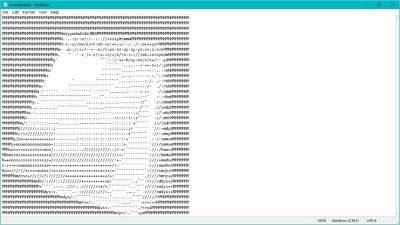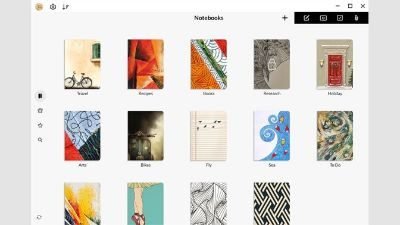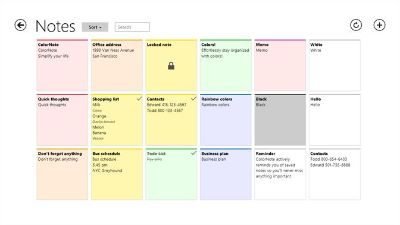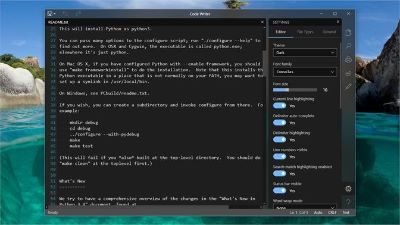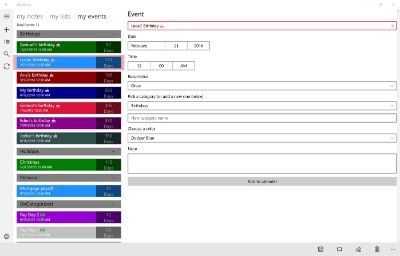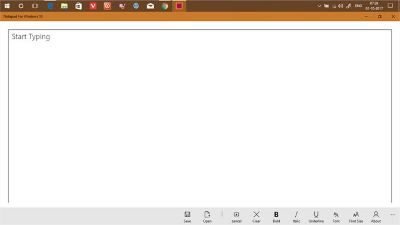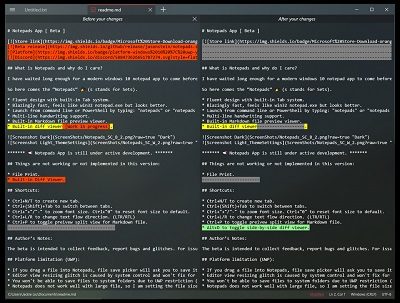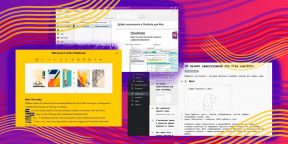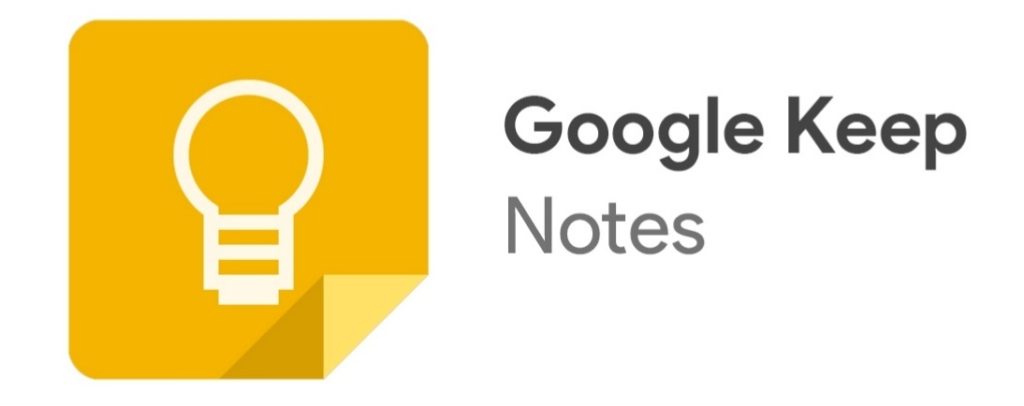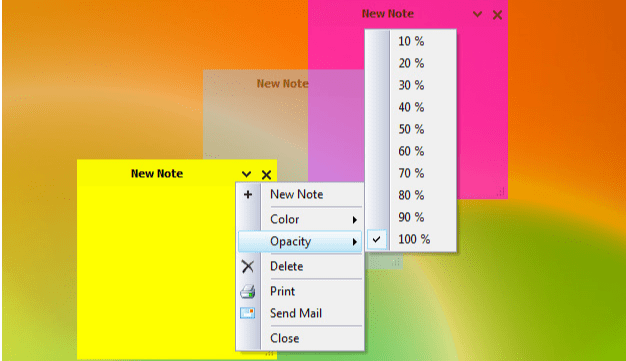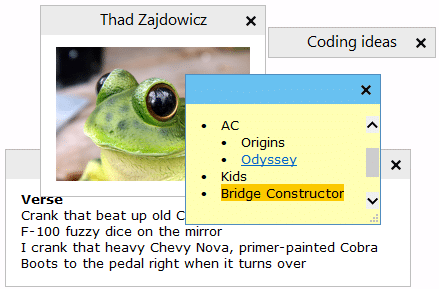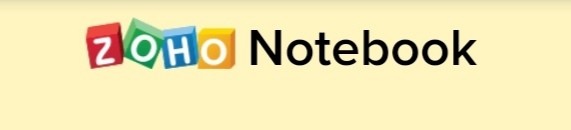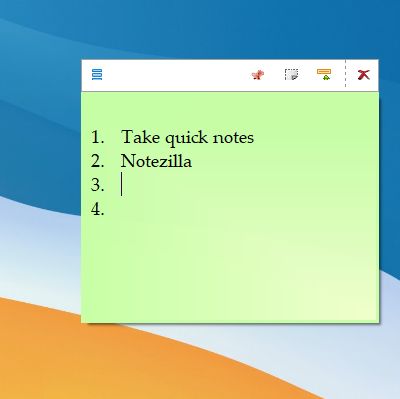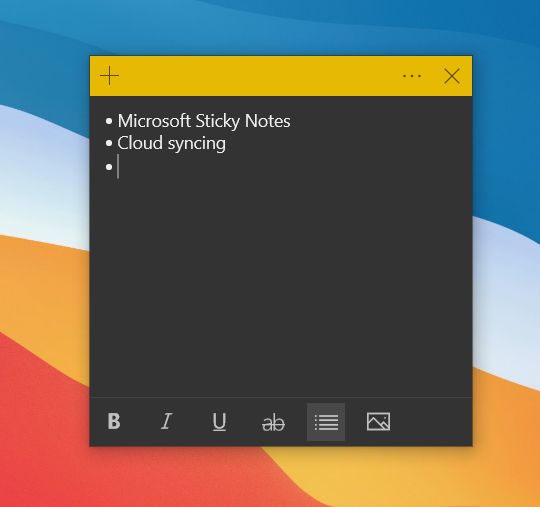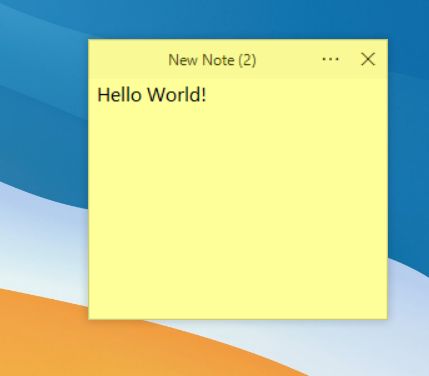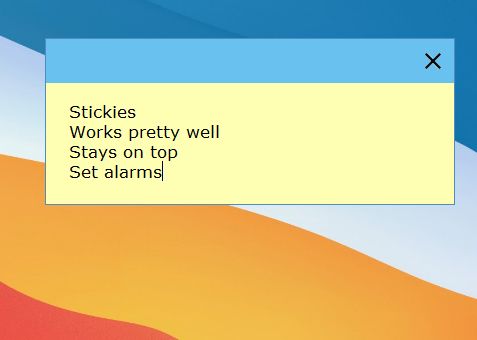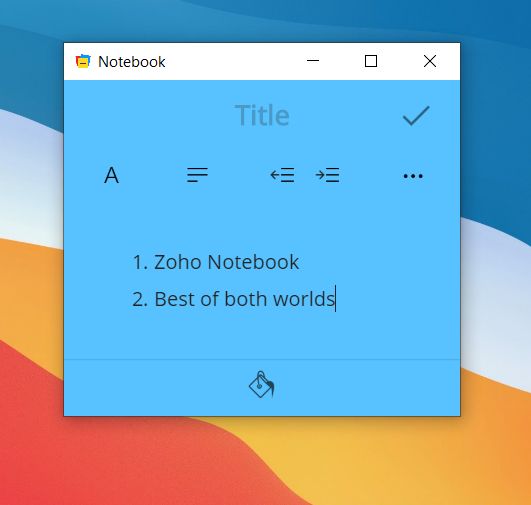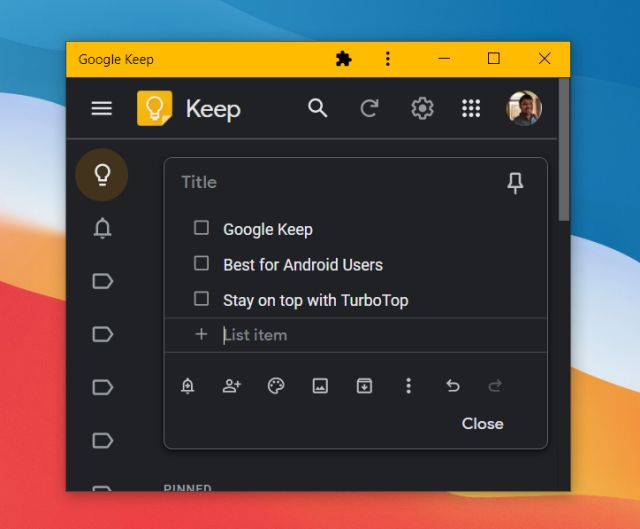A virtual Note-taking app is essential for everybody. A child needs to set reminders for chores or new timings of their favorite show; a student needs endless notes; a working person needs to set to-do lists; every grown-up needs reminders and shopping lists. Carrying around a real notepad and pen everywhere you go is inconvenient.
If you think you need a better note-taking app than the original Windows Notepad, then check these best free Note-taking apps for Windows 111 and Windows 10 PC available in the Microsoft Store. You cannot lose a virtual notepad app if you sync it with cloud storage.
- OneNote
- Windows Notepad
- Notebook: Take Notes, Sync
- ColorNote Notepad Notes
- Code Writer
- My Notes
- Notepad X
- Notepad for Windows 10
- Notepads Beta
- Notepad Native.
Everybody’s notepad app requirements are different. So, go through the list and see which set of features meet your requirement.
1] OneNote
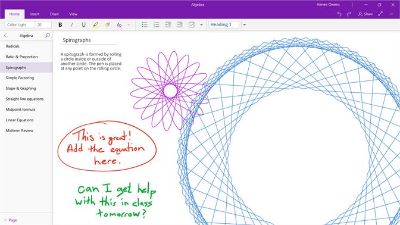
OneNote is a very popular Notepad app that you will find on the Microsoft Store official website. The app is compatible with HoloLens, PC, and smartphones. It is an app from the Microsoft Corporation itself. You can use the app across devices; everything will be updated. You can draw, write, take short notes, and scribble important pointers on existing notes in various colors. You can also share your notes with others using Share Charm, Microsoft Edge, and other similar apps.
2] Windows Notepad
While Notepad has always been a part of the Windows OS by default, Microsoft recently launched it as a Microsoft Store app. The new app will be updated from time to time, and thus it is recommended to download it instead. Being a product from the Microsoft Corporation itself, it is already popular. Also, the app is very light and totally free. Download the classic Notepad app for your Windows 10 right here. Write notes, edit text, customize font, and use various encoding options with this app.
3] Notebook: Take Notes, Sync
This app from Zoho Corp is a fun change from the standard Notepad apps. The app needs almost 250MB of your storage space because it is loaded with features. You can take notes and add files that you can edit later. You can also make sketches, record audio, or images with the audio and photo note cards. Get it all synced across multiple devices via Cloud. Get the app from the Microsoft Store and enjoy the best way to organize all sorts of files.
Read: Evernote alternatives for Windows 10.
4] ColorNote Notepad Notes
This app is probably the lightest Notepad app you will find on the Microsoft Store. It only takes 1.25MB of your device storage. It allows you to perform the standard Notepad related tasks like taking notes, keeping memos, editing emails and various lists, and backing up the data online. This app also supports the side-by-side windows feature for your convenience. You can sort different kinds of notes, lists, and reminders with different colors.
Related read: Free Notepad Replacements for Windows 10.
5] Code Writer
Code Writer is specially designed for coders. It supports more than 20 types of files, including HTML, JavaScript, CSS, C++, Python, and SQL. You can also use it as a regular Notepad app. Find this app here for Windows 10. You can review your codes and even use the app during a presentation. This app has a range of colors, functions, themes, and font styles to work with.
6] My Notes
My Notes is a very user-friendly app available across platforms such as Xbox One, HoloLens, Hub, PC, and mobile. Currently, it is one of the highest-rated and most popular apps on the Microsoft Store. You can create various lists and plan events using live tile support. You can sync all the files over various devices with OneDrive. You can also protect the app or specific confidential notes with passwords.
7] Notepad X
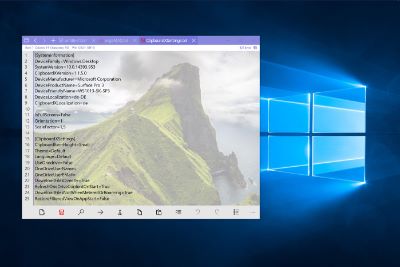
Notepad X is a text editor that supports easy sharing via email and OneDrive. The app is available on HoloLens, Continuum, Hub, and of course, PC and mobile. Download the app here to enjoy easy text editing features. You can access this app directly from the File Explorer, Outlook, or OneDrive. You can edit multiple files simultaneously.
8] Notepad for Windows 10
This simple third-party Notepad app has become very popular among Windows users. The app is very intuitive and has a perfect UI for Windows users. PiceScorp Limited made this app available on HoloLens, PC, and Hub. Find the app on the Microsoft Store to enjoy creating and editing notes exactly how you like it. You can change the font and format of your notes very easily.
9] Notepads
Notepads is available on PC and Hub. It is a very stylish app. If you want the unique Notepad app for your PC, download this app from the Microsoft Store. This app has a very intuitive inbuilt tab system. The app is fast and smooth. It is the most candid open-source text editor you can find. There are features like multi-line handwriting support, easy access file preview, and multiple preview modes.
10] Notepad Native
The Notepad Native Free app is for PC, mobile, and Hub users. Download this app right here to enjoy one of the most efficient text editor apps. This app has the simplest UI. Anybody can use this app. You won’t take days to figure out the features and how to use them. It is well adjusted to Visual Basic Files. Also, it takes up less than 20MB of your storage space.
Choose the app with the features that work best for you.
A virtual Note-taking app is essential for everybody. A child needs to set reminders for chores or new timings of their favorite show; a student needs endless notes; a working person needs to set to-do lists; every grown-up needs reminders and shopping lists. Carrying around a real notepad and pen everywhere you go is inconvenient.
If you think you need a better note-taking app than the original Windows Notepad, then check these best free Note-taking apps for Windows 111 and Windows 10 PC available in the Microsoft Store. You cannot lose a virtual notepad app if you sync it with cloud storage.
- OneNote
- Windows Notepad
- Notebook: Take Notes, Sync
- ColorNote Notepad Notes
- Code Writer
- My Notes
- Notepad X
- Notepad for Windows 10
- Notepads Beta
- Notepad Native.
Everybody’s notepad app requirements are different. So, go through the list and see which set of features meet your requirement.
1] OneNote
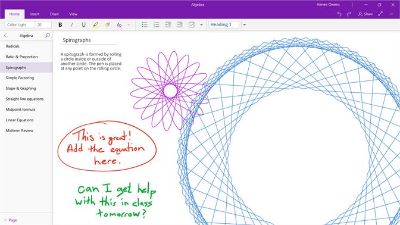
OneNote is a very popular Notepad app that you will find on the Microsoft Store official website. The app is compatible with HoloLens, PC, and smartphones. It is an app from the Microsoft Corporation itself. You can use the app across devices; everything will be updated. You can draw, write, take short notes, and scribble important pointers on existing notes in various colors. You can also share your notes with others using Share Charm, Microsoft Edge, and other similar apps.
2] Windows Notepad
While Notepad has always been a part of the Windows OS by default, Microsoft recently launched it as a Microsoft Store app. The new app will be updated from time to time, and thus it is recommended to download it instead. Being a product from the Microsoft Corporation itself, it is already popular. Also, the app is very light and totally free. Download the classic Notepad app for your Windows 10 right here. Write notes, edit text, customize font, and use various encoding options with this app.
3] Notebook: Take Notes, Sync
This app from Zoho Corp is a fun change from the standard Notepad apps. The app needs almost 250MB of your storage space because it is loaded with features. You can take notes and add files that you can edit later. You can also make sketches, record audio, or images with the audio and photo note cards. Get it all synced across multiple devices via Cloud. Get the app from the Microsoft Store and enjoy the best way to organize all sorts of files.
Read: Evernote alternatives for Windows 10.
4] ColorNote Notepad Notes
This app is probably the lightest Notepad app you will find on the Microsoft Store. It only takes 1.25MB of your device storage. It allows you to perform the standard Notepad related tasks like taking notes, keeping memos, editing emails and various lists, and backing up the data online. This app also supports the side-by-side windows feature for your convenience. You can sort different kinds of notes, lists, and reminders with different colors.
Related read: Free Notepad Replacements for Windows 10.
5] Code Writer
Code Writer is specially designed for coders. It supports more than 20 types of files, including HTML, JavaScript, CSS, C++, Python, and SQL. You can also use it as a regular Notepad app. Find this app here for Windows 10. You can review your codes and even use the app during a presentation. This app has a range of colors, functions, themes, and font styles to work with.
6] My Notes
My Notes is a very user-friendly app available across platforms such as Xbox One, HoloLens, Hub, PC, and mobile. Currently, it is one of the highest-rated and most popular apps on the Microsoft Store. You can create various lists and plan events using live tile support. You can sync all the files over various devices with OneDrive. You can also protect the app or specific confidential notes with passwords.
7] Notepad X
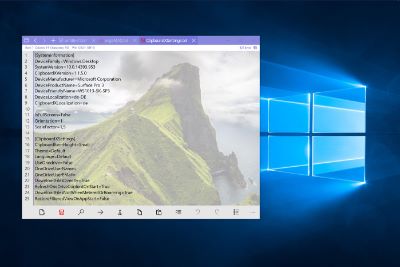
Notepad X is a text editor that supports easy sharing via email and OneDrive. The app is available on HoloLens, Continuum, Hub, and of course, PC and mobile. Download the app here to enjoy easy text editing features. You can access this app directly from the File Explorer, Outlook, or OneDrive. You can edit multiple files simultaneously.
8] Notepad for Windows 10
This simple third-party Notepad app has become very popular among Windows users. The app is very intuitive and has a perfect UI for Windows users. PiceScorp Limited made this app available on HoloLens, PC, and Hub. Find the app on the Microsoft Store to enjoy creating and editing notes exactly how you like it. You can change the font and format of your notes very easily.
9] Notepads
Notepads is available on PC and Hub. It is a very stylish app. If you want the unique Notepad app for your PC, download this app from the Microsoft Store. This app has a very intuitive inbuilt tab system. The app is fast and smooth. It is the most candid open-source text editor you can find. There are features like multi-line handwriting support, easy access file preview, and multiple preview modes.
10] Notepad Native
The Notepad Native Free app is for PC, mobile, and Hub users. Download this app right here to enjoy one of the most efficient text editor apps. This app has the simplest UI. Anybody can use this app. You won’t take days to figure out the features and how to use them. It is well adjusted to Visual Basic Files. Also, it takes up less than 20MB of your storage space.
Choose the app with the features that work best for you.
Приложение для создания заметок нужно всем. Ребенок должен установить напоминания о появлении своего любимого шоу; студенту нужны бесконечные записи; работающий человек должен составить списки дел; каждому взрослому нужны напоминания и списки покупок. Носить с собой реальный блокнот и ручку, неудобно.
Если вам нужно приложение для заметок в Windows 10, тогда проверьте эти лучшие бесплатные приложения для создания заметок в Windows 10, доступные в Магазине Microsoft.
Содержание
- Приложения для создания заметок в Windows 10
- OneNote
- Windows Notepad
- Notebook: Take Notes, Sync
- ColorNote Notepad Notes
- Code Writer
- My Notes
- Notepad X
- Notepad for Windows 10
- Notepads Beta
- Блокнот родной
- Заключение
Требования к приложениям для создания заметок у всех разные. Выбирайте набор функций отвечающий вашим потребностям.
OneNote
OneNote — это очень популярное приложение для создания заметок, которое можно скачать с официального сайта Магазина Microsoft. Приложение совместимо со всеми популярными операционными системами. Это приложение от компании Microsoft. Вы можете использовать данное приложение на разных устройствах и все заметки будут автоматический синхронизироваться и обновляться.
Вы можете рисовать, писать, делать короткие заметки и писать важные указатели на существующие заметки в различных цветах. Вы также можете поделиться своими заметками с другими пользователями.
Windows Notepad
Хотя Блокнот по умолчанию всегда был частью операционной системы Windows, Microsoft недавно запустила его как приложение Microsoft Store. Новое приложение будет время от времени обновляться, поэтому рекомендуется загрузить его.
Приложение очень легкое и абсолютно бесплатное. Загрузите классическое приложение «Блокнот» для Windows 10 можно отсюда. Пишите заметки, редактируйте текст, настраивайте шрифт и используйте различные варианты кодирования с этим приложением.
Notebook: Take Notes, Sync
Это приложение от Zoho Corp — забавное изменение по сравнению со стандартными приложениями для блокнота. Приложению требуется почти 250 МБ дискового пространства, поскольку оно загружено функциями. Вы можете делать заметки и добавлять файлы, которые вы можете редактировать позже.
Вы также можете делать наброски, записывать аудио или изображения с помощью карточек аудио и фото. Получите все это синхронизировано на нескольких устройствах через облако. Загрузите приложение из Магазина Microsoft и наслаждайтесь лучшим способом организации всех видов файлов.
ColorNote Notepad Notes
Это приложение, вероятно, самое легкое приложение «Блокнот», которое вы найдете в Магазине Microsoft. Это займет всего 1,25 МБ памяти вашего устройства. Он позволяет выполнять стандартные задачи, связанные с Блокнотом, такие как создание заметок, хранение заметок, редактирование электронных писем и различных списков, а также резервное копирование данных в Интернете.
Это приложение также поддерживает функцию параллельных окон для вашего удобства. Вы можете сортировать различные виды заметок, списков и напоминаний с разными цветами.
Code Writer
Code Writer специально разработан для программистов. Он поддерживает более 20 типов файлов, включая HTML, JavaScript, CSS, C ++, Python и SQL. Вы также можете использовать его как обычное приложение «Блокнот». Скачать это приложение можно здесь для Windows 10.
Вы можете просмотреть свои коды и даже использовать приложение во время презентации. Это приложение имеет ряд цветов, функций, тем и стилей шрифтов для работы.
My Notes
My Notes — это очень удобное приложение, доступное на разных платформах, таких как Xbox One, HoloLens, Hub, PC и mobile. В настоящее время это одно из самых популярных и популярных приложений в Магазине Microsoft. Вы можете создавать различные списки и планировать события, используя поддержку живых плиток.
Вы можете синхронизировать все файлы на разных устройствах с OneDrive. Вы также можете защитить приложение или конкретные конфиденциальные заметки с помощью паролей.
Notepad X
Notepad X — это текстовый редактор, который поддерживает простой обмен по электронной почте и OneDrive. Приложение доступно на HoloLens, Continuum, Hub и, конечно же, на ПК и мобильных устройствах. Загрузите приложение здесь, чтобы насладиться удобными функциями редактирования текста.
Вы можете получить доступ к этому приложению прямо из проводника, Outlook или OneDrive. Вы можете редактировать несколько файлов одновременно.
Notepad for Windows 10
Это простое стороннее приложение «Блокнот» стало очень популярным среди пользователей Windows 10. Приложение очень интуитивно понятно и имеет отличный пользовательский интерфейс для пользователей Windows 10. PiceScorp Limited сделала это приложение доступным на HoloLens, ПК и Hub.
Найдите приложение в Магазине Microsoft, чтобы создавать и редактировать заметки именно так, как вам нравится. Вы можете очень легко изменить шрифт и формат ваших заметок.
Notepads Beta
Блокноты доступны на ПК и в концентраторе. Это очень стильное приложение. Если вам нужно уникальное приложение «Блокнот» для вашего ПК, загрузите это приложение из Магазина Microsoft. Это приложение имеет интуитивно понятную встроенную систему вкладок. Приложение быстрое и плавное.
Вы можете найти текстовый редактор. Существуют такие функции, как поддержка многострочного рукописного ввода, удобный просмотр файлов и несколько режимов предварительного просмотра.
Блокнот родной
Приложение Notepad Native Free предназначено для пользователей ПК, мобильных устройств и концентраторов. Загрузите это приложение прямо здесь, чтобы насладиться одним из самых эффективных приложений текстового редактора. Это приложение имеет самый простой интерфейс. Любой может использовать это приложение.
Вам не понадобятся дни, чтобы понять функции и как их использовать. Это хорошо приспособлено к файлам Visual Basic. Кроме того, он занимает менее 20 МБ дискового пространства.
Заключение
Какое приложение для создания заметок в Windows 10 лучше? Лично мне больше всего подходит OneNote. Самым главным его приемуществом считаю кросплатформеность и синхронизацию. Из недостатков могу отметить изредка появляющиеся глюки, но с которыми всегда удается справиться.
Выберите приложение с функциями, которые лучше всего подходят для вас.

Загрузка…
У электронных блокнотов действительно не счесть преимуществ по сравнению с традиционными бумажными. Они доступны на любых устройствах — от мобильных гаджетов до персональных компьютеров, всегда под рукой и одинаково хорошо подходят как для текстовых записей, так и для хранения голосовых заметок, фотографий и видео, составления списков дел, записи сиюминутных мыслей и свежих идей. С их помощью можно удобно упорядочивать и структурировать информацию, быстро находить нужные заметки, планировать задачи, создавать напоминания и объединять все записи в одном приложении, определиться с выбором которого поможет наша подборка таких программных решений.

Перед тем как перейти непосредственно к знакомству с героями материала, позволим себе сделать небольшое лирическое отступление и вкратце рассказать о критериях оценки программ для ведения заметок, которыми мы руководствовались в процессе подготовки обзора. Прежде всего, во главу угла ставилась поддержка облачных технологий: согласитесь, глупо держать в памяти гаджета или ПК софт, который не умеет синхронизировать данные в рамках одной учётной записи между несколькими устройствами. Второй важный момент, на который мы обращали внимание, — функциональность. Продукт должен в полной степени обеспечивать потребности рядовых пользователей и при этом не отвлекать бессмысленными опциями. Ещё один плюс в копилку того или иного решения мы начисляли за стабильность работы и удобство интерфейса в сочетании с грамотным расположением элементов управления программой. Также акцент делался на количестве поддерживаемых платформ и, наконец, на разумном соотношении цены и качества продукта. Итого — пять ключевых критериев, позволивших нам для оценки приложений использовать привычную со школьной скамьи пятибалльную систему.
⇡#OneNote
Разработчик: Microsoft.
Сайт продукта: onenote.com.
Поддерживаемые платформы: Web, Windows, macOS, Android, iOS, iPadOS.
Стоимость: подписка от 2 300 рублей/год; базовый набор функций доступен бесплатно.
Рейтинг 3DNews:
Почётное право открыть наш обзор выпало Microsoft OneNote, доступному как в составе пакета офисных приложений Microsoft 365, так и в качестве отдельного продукта.
OneNote позволяет создавать неограниченное количество записных книжек, которые, в свою очередь, можно разбивать на страницы и разделы — всё это помогает выстраивать многоуровневую структуру данных и грамотно организовывать информацию. Поддерживаются функции рукописного ввода и рисования, можно вставлять видео из Интернета и снимки экрана, записывать звуковые заметки, а также добавлять документы Word, таблицы Excel и презентации PowerPoint как в виде вложенных файлов, так и в формате виртуальных распечаток (изображений). Важные и актуальные записи можно помечать тегами для последующего быстрого доступа к ним, а для записных книжек с конфиденциальной информацией предусмотрена защита паролем. Также OneNote имеет развитые средства поиска и позволяет делиться заметками с сотрудниками, друзьями и близкими.
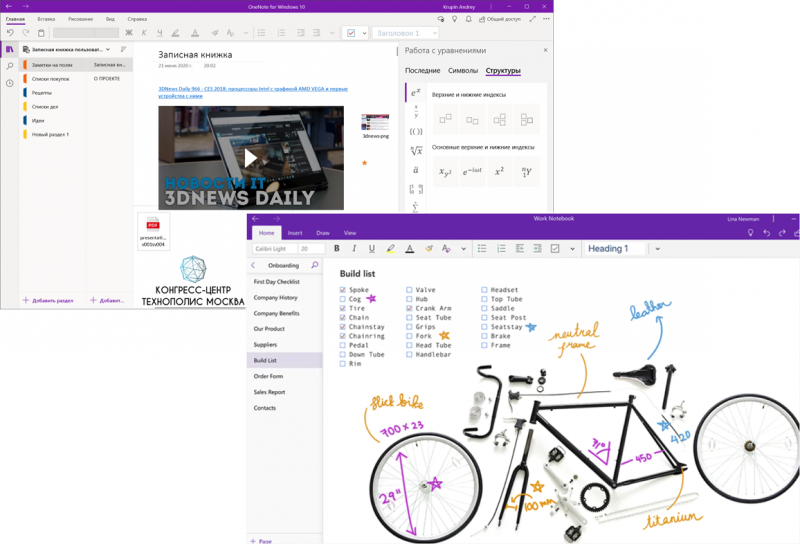
Из отличительных особенностей OneNote стоит выделить удобное ленточное меню, возможность писать в произвольном месте на листе и умение комбинировать рукописные фрагменты с печатными. Отдельного упоминания заслуживают встроенный OCR-движок, позволяющий извлекать тексты из изображений, и интеграция с сервисом перевода Microsoft Translator. Ну и наконец, интересная фишка программы — возможность решения математических уравнений (в том числе написанных от руки) с пошаговым объяснением вслух всех этапов решения задачи. Такая функция может послужить хорошим подспорьем для школьников старших классов и студентов. Не случайно Microsoft активно продвигает OneNote в образовательной среде и предлагает бесплатные лицензии для школ и вузов.
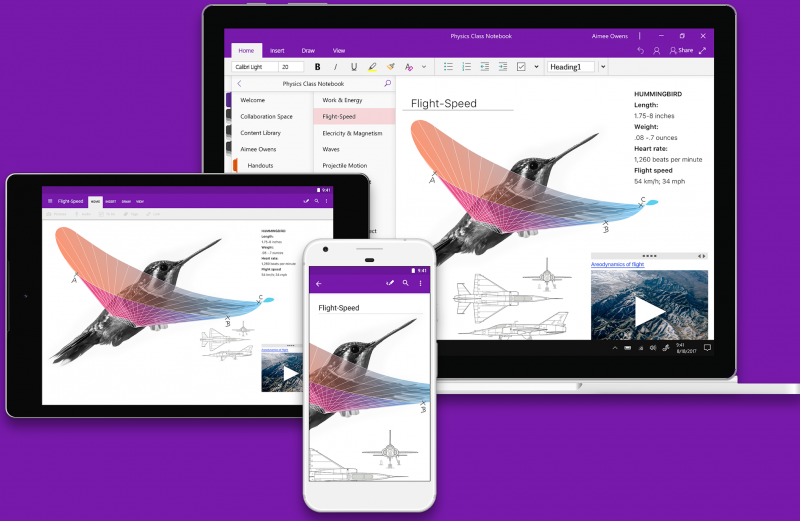
Набор доступных функций OneNote зависит от платформы
Кстати, о лицензиях. Без оформления подписки на Microsoft 365 пользователю предлагается лишь базовый набор функций OneNote и 5 Гбайт облачного пространства для хранения данных. В бесплатном варианте не будет поддержки локальных записных книжек и распознавания рукописного ввода, а возможности решения математических уравнений будут сведены к минимуму. Впрочем, даже в такой конфигурации OneNote является отличным вариантом для ведения заметок и организации личной информации.
⇡#Evernote
Разработчик: Evernote Corporation.
Сайт продукта: evernote.com.
Поддерживаемые платформы: Web, Windows, macOS, Android, iOS, iPadOS.
Стоимость: подписка от 220 рублей/месяц; базовый набор функций доступен бесплатно.
Рейтинг 3DNews:
Один из первопроходцев рынка ПО для ведения заметок и упорядочивания информации. За годы своего развития Evernote возмужал, оброс множеством функций и теперь больше ориентирован на корпоративный сектор.
По части предлагаемых возможностей Evernote ничуть не уступает рассмотренному выше OneNote, но немного проигрывает ему в плане организации пользовательского интерфейса, к классическому исполнению которого приходится привыкать. Evernote тоже поддерживает работу с заметками разного типа (текстовые, рисунки, фотографии, аудиофайлы, видео, PDF, копии веб-страниц, скриншоты и многое другое), позволяет прикреплять к записям документы Microsoft Office, PDF и прочие файлы, умеет распознавать печатные документы, рисунки и рукописный текст. Заметки можно упорядочивать любым удобным способом, добавлять к ним метки (теги) и делиться записями с другими людьми.
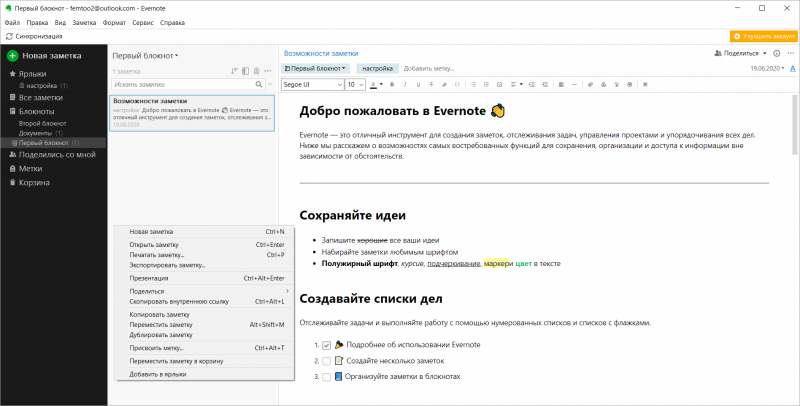
Сильными сторонами Evernote являются возможности поиска текста в PDF и документах Office, сканирования и извлечения данных из визитных карточек, интеграция с Google Drive, Outlook, Slack, Microsoft Teams и другими сервисами, настройки разного уровня разрешений на доступ к содержимому и совместного редактирования заметок в режиме реального времени. Специально для корпоративных пользователей в программе предусмотрен набор шаблонов для быстрого создания записей подходящего формата и оформления.
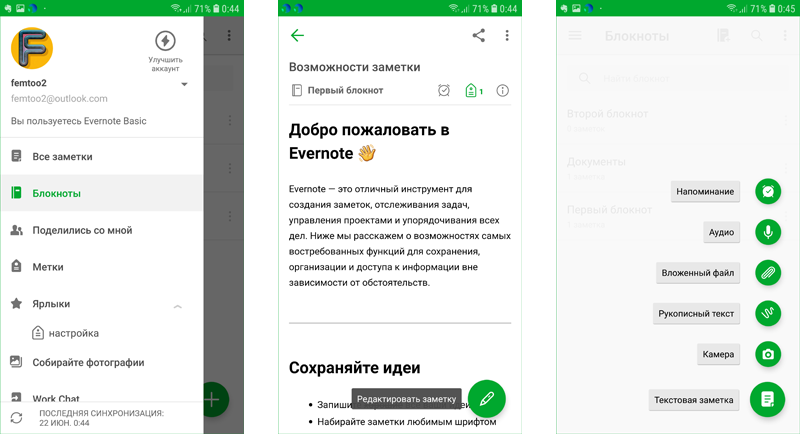
Увы, сильный крен разработчиков Evernote в сторону бизнес-сегмента существенно отразился на возможностях бесплатной версии продукта, которая с кучей ограничений годится разве что для ознакомления с программой. Лимит в скромные 60 Мбайт на объём ежемесячно размещаемых заметок, поддержка только двух синхронизируемых устройств и отсутствие многих востребованных функций в бесплатной версии — всё это послужило поводом для снижения рейтинговой оценки продукта. Если сравнивать с многочисленными конкурентами, то напрашивается вывод, что компании Evernote Corporation стоит быть ближе к обычной пользовательской аудитории.
⇡#Keep
Разработчик: Google.
Сайт продукта: google.ru/keep.
Поддерживаемые платформы: Web, Android, Chrome OS, iOS.
Стоимость: бесплатно.
Рейтинг 3DNews:
Органайзер заметок, основные преимущества которого — высокая скорость работы, оптимальная функциональность и выверенный минимализм интерфейса без ненужных излишеств. Возможно, искушённым платным софтом пользователям разработка Google покажется слишком простой и несерьёзной, но для скромных нужд среднестатистического пользователя (хранение текстов, аудиозаписей, фотографий, рисунков, списков задач, ссылок) возможностей Keep хватает с головой. Информация в программе записывается на отдельных заметках-стикерах, которые для упрощения поиска можно окрашивать в различные цвета и помечать тегами.
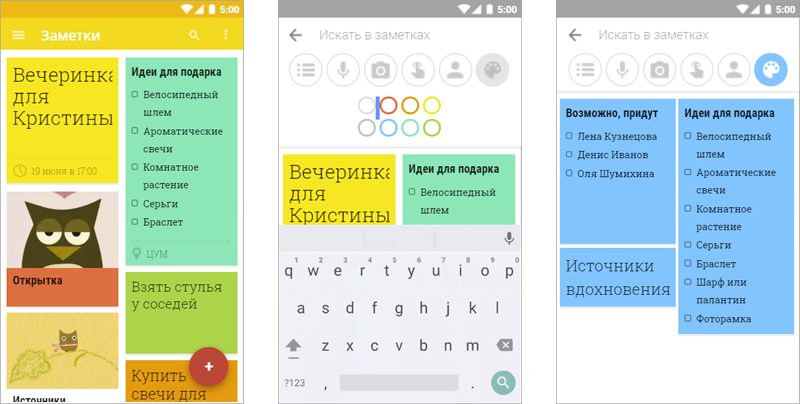
Keep поддерживает голосовой ввод текстовых данных, позволяет создавать напоминания, делиться информацией с другими пользователями, распознавать текст с фотографий печатных документов. Для удобства работы заметки можно сортировать по цвету, содержанию или наличию совместного доступа. Все функции реализованы максимально интуитивно и просто — в духе программных решений Google. Из замеченных особенностей Keep отметим существование в сервисе ограничения в 20 тысяч знаков (с пробелами) на размер заметок. Об этом моменте следует помнить, если вы собираетесь оперировать большими объёмами данных или, например, писать при помощи Keep книгу.
⇡#Simplenote
Разработчик: Automattic.
Сайт продукта: simplenote.com.
Поддерживаемые платформы: Web, Windows, macOS, Linux, Android, iOS.
Стоимость: бесплатно.
Рейтинг 3DNews:
Менеджер заметок из серии «проще не бывает». Действительно, куда же проще: ведь Simplenote позволяет работать только с текстами — поддержки иллюстраций, вложенных файлов и данных прочих форматов здесь нет. Идеальный вариант для записей на скорую руку — ну и для тех, кто не привык при выражении мыслей отвлекаться на картинки и прочую мишуру.
При внешней простоте Simplenote достаточно функционален. Приложение умеет синхронизировать книжки между устройствами, поддерживает взаимодействие с тегами и полнотекстовый поиск по базе данных, позволяет оперировать облегчённым языком разметки Markdown, допускает совместную работу над заметками и публикацию отдельных записей в Интернете для всеобщего обозрения. Помимо этого, Simplenote автоматически фиксирует все вносимые в заметки изменения и благодаря истории правок позволяет в любой момент откатывать их до одной из предыдущих версий.
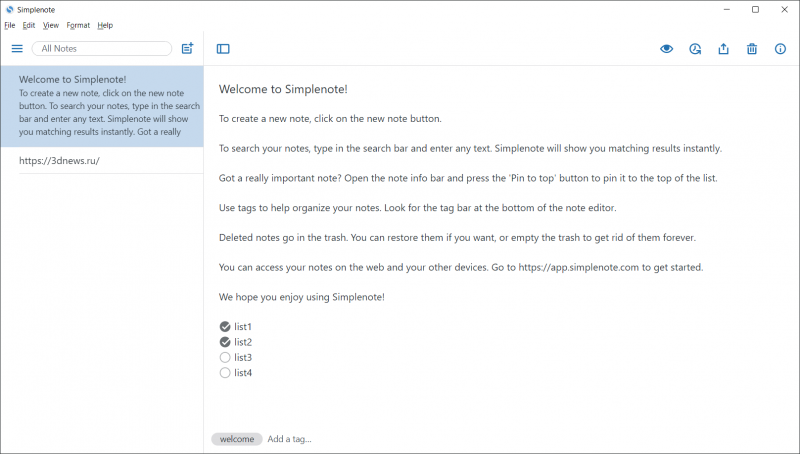
⇡#Notion
Разработчик: Notion Labs.
Сайт продукта: notion.so.
Поддерживаемые платформы: Web, Windows, macOS, Android, iOS.
Стоимость: подписка от $4/месяц; базовый набор функций доступен бесплатно.
Рейтинг 3DNews:
Notion — универсальная программа, которую в равной степени можно использовать и как приложение для хранения заметок, и в качестве платформы для создания баз знаний наподобие «Википедии», управления задачами и совместной работы с коллегами. Эдакий продвинутый аналог Evernote, в котором основной акцент сделан на возможностях подачи информации различными способами, начиная от форматируемых как угодно текстовых блоков, таблиц, чек-листов, канбан-досок или многоуровневых списков и заканчивая дизайнерскими шаблонами всевозможных документов. Нужен ли такой ворох инструментов рядовому пользователю — большой вопрос. К тому же, если судить по многочисленным отзывам о продукте, Notion довольно сложен для освоения без предварительного изучения документации и заметно притормаживает даже на самых свежих моделях мобильных устройств. Итого — три балла из пяти.
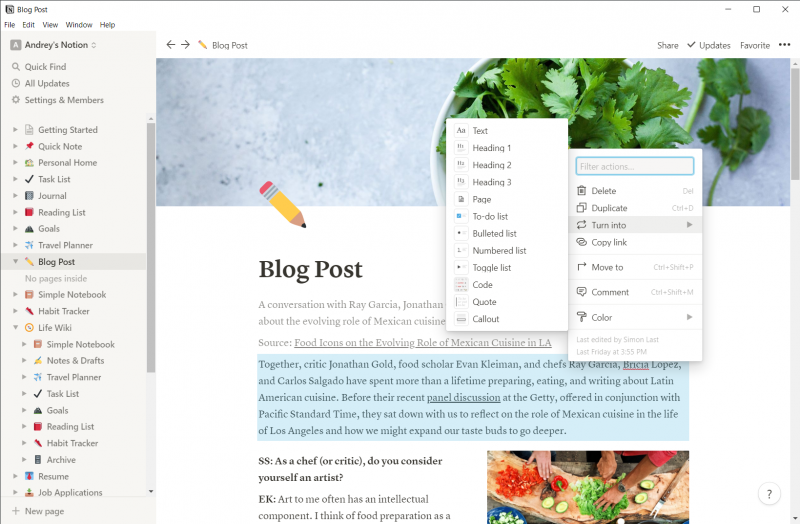
⇡#Diigo
Разработчик: Diigo.
Сайт продукта: diigo.com.
Поддерживаемые платформы: Web, Android, iOS.
Стоимость: подписка от $40/год; базовый набор функций доступен бесплатно.
Рейтинг 3DNews:
Продукт, который изначально развивался как облачный сервис для хранения веб-страниц в закладках, впоследствии перерос в более функциональное решение. На текущем этапе своего развития Diigo позволяет хранить не только URL и кешированные копии веб-страниц, но и текстовые заметки, изображения и PDF-файлы. В составе программы представлен простенький графический редактор для нанесения заметок на скриншоты и такой же незамысловатый редактор PDF-документов для выделения цветом важной информации и добавления примечаний. Предусмотрена возможность коллективной работы с хранимыми в Diigo данными и поддержка социальных групп (сообществ) для обмена закладками, заметками и изображениями. На фоне рассмотренных в обзоре решений Diigo выглядит абсолютно безликим продуктом, оформлять подписку на который определённо не стоит.
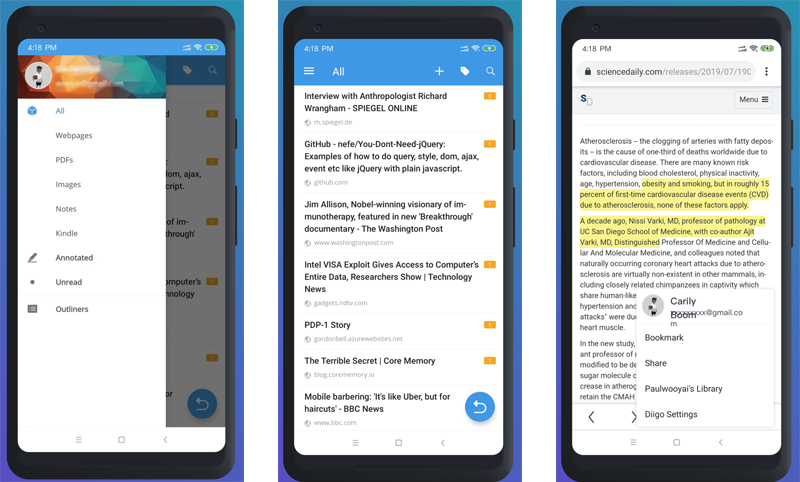
⇡#Zoho Notebook
Разработчик: Zoho Corporation.
Сайт продукта: zoho.com/notebook.
Поддерживаемые платформы: Web, Windows, macOS, Linux, Android, iOS.
Стоимость: бесплатно.
Рейтинг 3DNews:
В плане подхода к отображению заметок Zoho Notebook похож на Google Keep, только более совершенный в функциональном плане. Zoho Notebook несёт на борту полноценный текстовый редактор с модулем проверки орфографии, позволяет рисовать и делать заметки от руки, добавлять аудиозаписи, просматривать содержимое файлов Microsoft Office и PDF, создавать цветовые пометки и блокировать доступ к записным книжкам паролем. Доступна каталогизация заметок по блокнотам, в каждом из которых можно создавать страницы с вложенными документами различных форматов. Самые важные заметки можно помечать тегами и заносить в список избранного для быстрого доступа к ним. Теперь к минусам. Возможности делиться записями с другими пользователями в Zoho Notebook не предусмотрено — это во-первых. А во-вторых, в Google Play очень много жалоб пользователей программы на внезапное исчезновение заметок при их синхронизации с другими устройствами. Такое поведение подрывает доверие к неплохому в общем-то продукту.
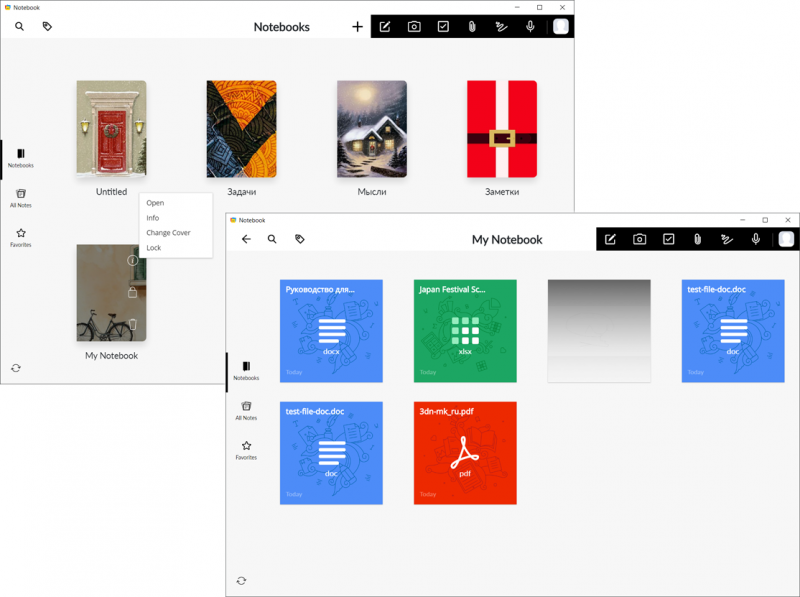
⇡#WizNote
Разработчик: Beijing Wozhi Technology.
Сайт продукта: wiz.cn.
Поддерживаемые платформы: Web, Windows, macOS, Linux, Android, iOS.
Стоимость: подписка $9/год; базовый набор функций доступен бесплатно.
Рейтинг 3DNews:
Китайский представитель семейства блокнотных, реализующий те же идеи, что заложены в Evernote. Сходство нельзя назвать стопроцентным, но пересечений и очевидных заимствований очень много: тот же трёхколоночный пользовательский интерфейс с почти идентичным расположением некоторых элементов управления, тот же набор ключевых функциональных возможностей, ориентированных на корпоративный сектор. Разница кроется в деталях и, конечно же, в финансовой стороне вопроса. Даже в бесплатном варианте WizNote предлагает то, о чем пользователям Evernote приходиться только мечтать: безлимитное хранилище в облаке, поддержку неограниченного количества синхронизируемых устройств и внушительный список доступных функций, который можно расширить всего за 9 долларов США в год. Но торопиться расставаться с деньгами всё же не стоит: во-первых, качество программной продукции из Поднебесной нередко оставляет желать лучшего, и вряд ли WizNote является исключением из правил; а во-вторых, приложение очень сильно притормаживает при обмене данными с китайскими серверами. В настройках программы можно активировать интеграцию с российскими серверными площадками, но существенной роли такое вмешательство в конфигурацию WizNote, увы, не играет.
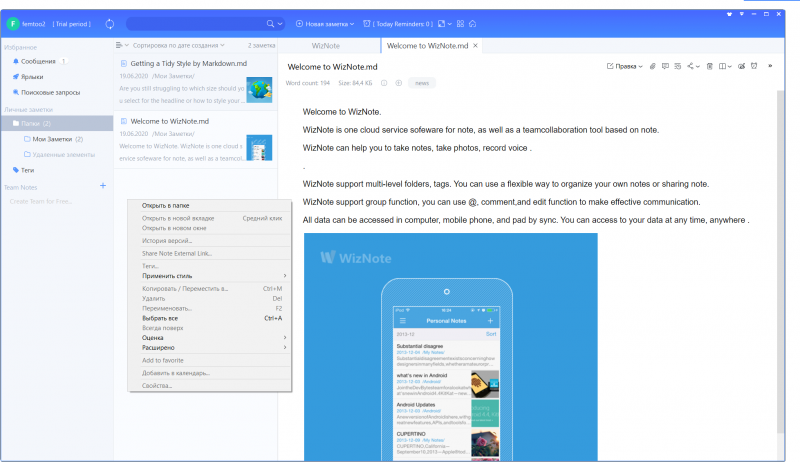
⇡#WorkFlowy
Разработчик: WorkFlowy.
Сайт продукта: workflowy.com.
Поддерживаемые платформы: Web, Windows, macOS, Linux, Android, iOS.
Стоимость: подписка от $5/месяц; базовый набор функций доступен бесплатно.
Рейтинг 3DNews:
Аналог рассмотренного выше Simplenote, который позволяет структурировать информацию с использованием списков любой вложенности и исключительно текстовых данных. Вряд ли у WorkFlowy есть шансы приглянуться широкой аудитории, а вот тем, кто привык мыслить логически и упорядочивать взаимосвязанные данные, реализованная в программе древовидная система записей придётся по душе. Агитировать в пользу WorkFlowy и рассказывать обо всех его возможностях бессмысленно, потому как этот продукт из числа тех, оригинальность которых можно оценить только на практике. Попробуйте! Кто знает, возможно, положенная в основу приложения концепция иерархического представления данных в виде многоуровневых списков вам понравится до такой степени, что захочется приобрести полную версию программы.
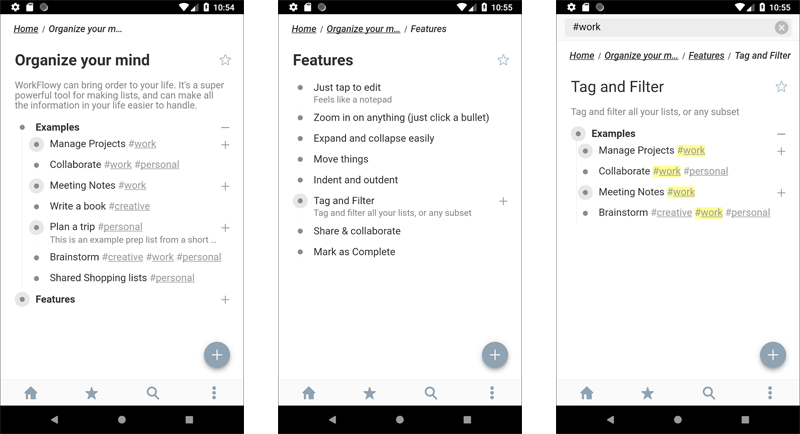
⇡#Nimbus Note
Разработчик: Nimbus Web.
Сайт продукта: nimbusweb.co.
Поддерживаемые платформы: Web, Windows, macOS, Android, iOS.
Стоимость: подписка от 125 рублей/месяц; базовый набор функций доступен бесплатно.
Рейтинг 3DNews:
И наконец, ещё один наступающий на пятки Evernote программный комплекс. По возможностям Nimbus Note ничуть не уступает конкуренту, при этом стоит в два раза меньше и, по субъективным ощущениям, работает намного шустрее. Nimbus Note поддерживает запись аудио и видео, благодаря встроенному OCR-движку умеет извлекать текстовые данные из отсканированных документов, позволяет создавать вложенные записные книжки и напоминания, а также просматривать содержимое файлов Microsoft Office и PDF. Вдобавок к этому можно задавать цветные метки для заметок, защищать конфиденциальные записи паролем, делиться записными книжками с другими пользователями и решать прочие задачи. Несмотря на американские корни, интерфейс Nimbus Note полностью русифицирован. Причём на русский язык переведены не только элементы управления программой, но и прилагаемая к продукту документация. А это уже серьёзная заявка на успех в своём сегменте на российском рынке ПО.
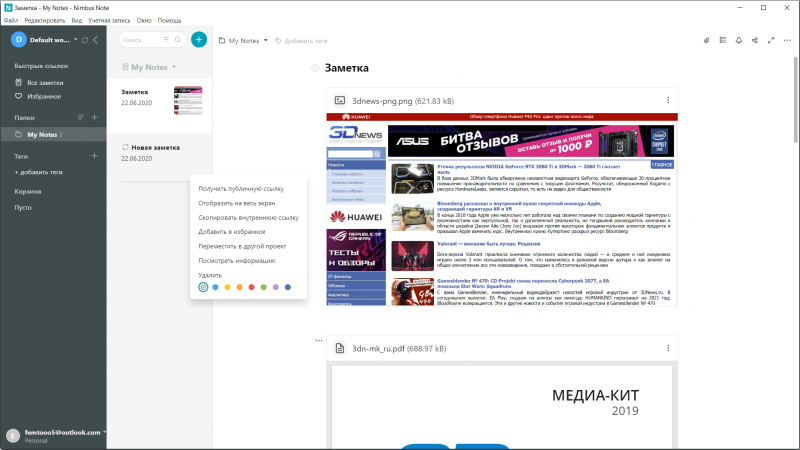
⇡#Подведём итоги
Так какую же программу для создания быстрых заметок и организации личной информации в итоге предпочесть? Ответ на этот вопрос зависит от сценариев использования подобного рода продуктов. Универсального рецепта нет: какие-то задачи лучше решает одно приложение, какие-то — другое. Почитателям проверенных временем и надёжных разработок однозначно рекомендуем Microsoft OneNote. Любителям решений попроще советуем присмотреться к Google Keep или минималистичному Simplenote. Не стоит списывать со счетов также старый добрый Evernote и его молодого, но очень перспективного последователя Nimbus Note.
Если Вы заметили ошибку — выделите ее мышью и нажмите CTRL+ENTER.
Приложение для создания виртуальных заметок важно для всех. Ребенку необходимо установить напоминания о делах или новое время любимого шоу; ученику нужны бесконечные заметки; работающему человеку нужно составить списки дел; каждому взрослому нужны напоминания и списки покупок. Носить с собой настоящий блокнот и ручку везде неудобно.
Если вы думаете, что вам нужно лучшее приложение для заметок, чем исходный Блокнот Windows, тогда проверьте эти лучшие бесплатные приложения для создания заметок для ПК с Windows 10, доступные в Microsoft Store. Вы не можете потерять приложение виртуального блокнота, если синхронизируете его с облачным хранилищем.
- Одна нота
- Блокнот Windows
- Блокнот: делать заметки, синхронизировать
- ColorNote Блокнот Заметки
- Автор кода
- Мои заметки
- Блокнот X
- Блокнот для Windows 10
- Блокноты Бета
- Блокнот Родной.
Требования к блокнотным приложениям у всех разные. Итак, просмотрите список и посмотрите, какой набор функций соответствует вашим требованиям.
1]OneNote
OneNote — очень популярное приложение «Блокнот», которое вы найдете на сайте Microsoft. Магазин Официальный веб-сайт. Приложение совместимо с HoloLens, ПК и смартфонами. Это приложение от самой корпорации Microsoft. Вы можете использовать приложение на всех устройствах; все будет обновлено. Вы можете рисовать, писать, делать короткие заметки и набрасывать важные указатели на существующие заметки разными цветами. Вы также можете поделиться своими заметками с другими с помощью Share Charm, Microsoft Edge и других подобных приложений.
2]Блокнот Windows
Хотя Блокнот всегда был частью ОС Windows по умолчанию, Microsoft недавно запустила его как приложение Microsoft Store. Новое приложение будет время от времени обновляться, поэтому рекомендуется его загрузить. Являясь продуктом самой корпорации Microsoft, он уже пользуется популярностью. Кроме того, приложение очень легкое и совершенно бесплатное. Загрузите классическое приложение «Блокнот» для Windows 10 прямо сейчас здесь. В этом приложении можно писать заметки, редактировать текст, настраивать шрифт и использовать различные параметры кодировки.
3]Блокнот: заметки, синхронизация
Это приложение от Zoho Corp — забавное изменение по сравнению со стандартными приложениями Блокнота. Приложению требуется почти 250 МБ дискового пространства, потому что оно загружено функциями. Вы можете делать заметки и добавлять файлы, которые вы можете редактировать позже. Вы также можете делать наброски, записывать аудио или изображения с помощью карточек аудио- и фото-заметок. Синхронизируйте все это на нескольких устройствах через облако. Получите приложение от Microsoft Магазин и наслаждайтесь лучшим способом систематизировать все виды файлов.
4]Заметки блокнота ColorNote
Это, вероятно, самое легкое приложение Блокнота, которое вы найдете на сайте Microsoft. Магазин. Это занимает всего 1,25 МБ на вашем устройстве. Он позволяет выполнять стандартные задачи, связанные с Блокнотом, такие как создание заметок, хранение заметок, редактирование электронных писем и различных списков, а также резервное копирование данных в Интернете. Это приложение также поддерживает функцию параллельных окон для вашего удобства. Вы можете сортировать разные виды заметок, списков и напоминаний по разным цветам.
Связанное чтение: Бесплатная замена Блокнота для Windows 10.
5]Автор кода
Code Writer специально разработан для программистов. Он поддерживает более 20 типов файлов, включая HTML, JavaScript, CSS, C ++, Python и SQL. Вы также можете использовать его как обычное приложение «Блокнот». Найдите это приложение здесь для Windows 10. Вы можете просмотреть свои коды и даже использовать приложение во время презентации. В этом приложении можно работать с различными цветами, функциями, темами и стилями шрифтов.
6]Мои заметки
Мои заметки — это очень удобное приложение, доступное на таких платформах, как Xbox One, HoloLens, Hub, ПК и мобильные устройства. В настоящее время это одно из самых популярных и популярных приложений в Microsoft. Магазин. Вы можете создавать различные списки и планировать события, используя поддержку живых плиток. Вы можете синхронизировать все файлы на разных устройствах с OneDrive. Вы также можете защитить приложение или определенные конфиденциальные заметки с помощью паролей.
7]Блокнот X
Notepad X — это текстовый редактор, который поддерживает простой обмен по электронной почте и OneDrive. Приложение доступно на HoloLens, Continuum, Hub и, конечно же, на ПК и мобильных устройствах. Скачать приложение здесь чтобы пользоваться простыми функциями редактирования текста. Вы можете получить доступ к этому приложению прямо из проводника, Outlook или OneDrive. Вы можете редактировать несколько файлов одновременно.
8]Блокнот для Windows 10
Это простое стороннее приложение «Блокнот» стало очень популярным среди пользователей Windows 10. Приложение очень интуитивно понятное и имеет идеальный интерфейс для пользователей Windows 10. PiceScorp Limited сделала это приложение доступным на HoloLens, ПК и Hub. Найдите приложение в Microsoft Магазин чтобы создавать и редактировать заметки именно так, как вам нравится. Вы можете очень легко изменить шрифт и формат заметок.
9]Блокноты
Блокноты доступны на ПК и в хабе. Это очень стильное приложение. Если вам нужно уникальное приложение «Блокнот» для вашего ПК, загрузите это приложение с веб-сайта Microsoft. Магазин. Это приложение имеет очень интуитивно понятную встроенную систему вкладок. Приложение быстрое и плавное. Это самый откровенный текстовый редактор с открытым исходным кодом, который вы можете найти. Существуют такие функции, как поддержка многострочного рукописного ввода, легкий доступ к предварительному просмотру файлов и несколько режимов предварительного просмотра.
10]Встроенный блокнот
Приложение Notepad Native Free предназначено для пользователей ПК, мобильных устройств и Hub. Загрузите это приложение прямо здесь чтобы пользоваться одним из самых эффективных приложений для текстового редактора. У этого приложения самый простой пользовательский интерфейс. Кто угодно может использовать это приложение. Вам не понадобится несколько дней, чтобы разобраться в функциях и способах их использования. Он хорошо адаптирован к файлам Visual Basic. Кроме того, он занимает менее 20 МБ дискового пространства.
Выберите приложение с функциями, которые подходят вам лучше всего.
Выберите инструмент, который идеально подойдёт именно для ваших нужд.
1. Bear
- Типы заметок: текст, списки, изображения, скетчи, файлы.
- Платформы: macOS, iOS.
- Цена: бесплатно + подписка (949 рублей в год).
Наверное, самое симпатичное и дружелюбное приложение для заметок, которое, несмотря на кажущуюся простоту, может похвастаться обширными возможностями. Bear поддерживает язык Markdown и позволяет быстро создавать записи с самым разным контентом, включая зарисовки и файлы.
Благодаря функции перелинковки заметок и мощной системе хэштегов, которые заменяют собой папки, все записи легко организовать по проектам, рабочим областям и любым другим критериям. Bear предлагает несколько тем оформления, богатые настройки форматирования и экспорта, а также имеет веб-клиппер для браузера.
Приложением можно пользоваться бесплатно, но чтобы включить синхронизацию с мобильной версией, получить дополнительные темы и больше форматов экспорта, придётся оформить подписку.
2. Notion
- Типы заметок: текст, списки, таблицы, изображения, файлы.
- Платформы: macOS, Windows, iOS, Android, веб.
- Цена: бесплатно + подписка (48 долларов в год).
Минималистичный, но в то же время мощный заметочник с функциями списков дел, канбан-досок и баз знаний. Подобная широкопрофильность и модульность позволяют каждому вылепить из Notion свой собственный идеальный инструмент. Правда, придётся потратить какое-то время на настройку.
Благодаря множеству шаблонов и различным блокам контента, из которых, как по кирпичикам, строятся записи, в Notion удобно создавать заметки любой сложности и раскладывать по полочкам даже самые сложные проекты.
Бесплатная версия приложения является, по сути, пробной и имеет ограничение на количество заметок. Для полноценной работы требуется подписка.
Скачать для macOS и Windows →
3. OneNote
- Типы заметок: текст, списки, таблицы, аудио, изображения, файлы.
- Платформы: macOS, Windows, iOS, Android, веб.
- Цена: бесплатно + подписка (80 долларов в год).
Классический заметочник с тесной интеграцией с сервисами Microsoft, который позиционируется как замена обычному блокноту. Интерфейс OneNote выдержан в духе приложений Office и понравится всем, кто пользуется продуктами компании.
Как и в бумажном блокноте, в OneNote можно писать в любой части экрана, делать рукописные заметки стилусом на поддерживаемых устройствах, а также вставлять документы, таблицы и медиафайлы. Для структурирования используется разделение на записные книжки и система тегов.
Приложение можно скачать бесплатно, но без подписки Office 365 некоторые функции вроде диктовки и математических формул будут недоступны.
4. Google Keep
- Типы заметок: текст, списки, скетчи, аудио, изображения.
- Платформы: iOS, Android, веб.
- Цена: бесплатно.
Идеальное решение для всех, кому нужны просто заметки. Google Keep — это как доска с разноцветными записками-стикерами, которая всегда под рукой, только в цифровом виде. Оформление максимально простое и наглядное, тем не менее все необходимые функции вроде тегов, закрепления и напоминаний присутствуют.
Google Keep отлично подходит для коротких записей, списков покупок, чек-листов, голосовых заметок и фиксации любых идей на ходу. Из других преимуществ можно выделить удобный поиск, распознавание текста и совместный доступ к выбранным заметкам.
Веб-версия →
5. Evernote
- Типы заметок: текст, списки, таблицы, аудио, скетчи, изображения, файлы.
- Платформы: macOS, Windows, iOS, Android, веб.
- Цена: бесплатно + подписка (1 990 рублей в год).
Родоначальник всех сервисов хранения и организации заметок сейчас уже не так привлекателен на фоне множества быстро развивающихся конкурентов. И всё же по-прежнему предлагает отличные возможности, если только вас не смущает цена подписки.
С Evernote можно создавать заметки любой сложности, добавляя к ним таблицы, файлы и целые веб-страницы. Система отдельных блокнотов и тегов позволяет каталогизировать накопившуюся базу записей, а удобный поиск — легко находить всё нужное.
В бесплатной версии приложение сильно ограниченно, так что для более-менее серьёзной работы без подписки не обойтись.
6. Simplenote
- Типы заметок: текст, списки.
- Платформы: macOS, Windows, Linux, iOS, Android, веб.
- Цена: бесплатно.
Минималистичное решение для истинных ценителей простоты. Simplenote не рассчитан на сложные записи, дополненные файлами, и позволяет работать лишь с обычными текстовыми заметками, но зато справляется с этим на отлично.
Главные преимущества приложения — поддержка Markdown, встроенный режим предпросмотра вёрстки, а также история версий файлов. Для организации заметок есть только теги, но для полностью бесплатного кросс-платформенного инструмента и этого достаточно.
appbox fallback https://apps.apple.com/ru/app/id289429962
Скачать для Windows и Linux →
7. Заметки Apple
- Типы заметок: текст, списки, таблицы, скетчи, изображения.
- Платформы: macOS, iOS, веб.
- Цена: бесплатно.
За несколько лет фирменные заметки экосистемы Apple выросли из совсем базовых записок до полнофункционального и удобного сервиса, способного удовлетворить любые запросы большинства пользователей.
«Заметки» доступны на всех устройствах компании, мгновенно синхронизируются между ними и позволяют создавать форматированные записи с вложениями различных типов. Для сортировки используются папки и подпапки, также есть совместный доступ и защита заметок с помощью пароля.
8. Zoho Notebook
- Типы заметок: текст, списки, скетчи, изображения, файлы.
- Платформы: macOS, Windows, iOS, Android, веб.
- Цена: бесплатно.
Лаконичный заметочник, который придётся по душе тем, кто помимо функциональности ценит ещё и красоту. Zoho Notebook потрясающе выглядит и одними только яркими обложками создаёт ощущение работы с бумажными блокнотами, в которых хочется писать.
При этом приложение не ограничивается текстом и зарисовками. Ко всем заметкам можно добавлять изображения и файлы, а также делать голосовые записи. Доступно базовое форматирование, функция напоминаний и блокировка важной информации паролем.
9. Dropbox Paper
- Типы заметок: текст, списки, изображения, файлы.
- Платформы: iOS, Android, веб.
- Цена: бесплатно.
Бесплатный сервис от Dropbox, который позиционируется как простое, но функциональное решение для различных заметок с возможностью коллективной работы над документами.
Помимо форматированного текста, таблиц и контрольных списков, в заметки можно вставлять файлы не только из Dropbox, но и из многих других сервисов. Среди них — Google Drive, YouTube, Pinterest и даже Spotify. При работе в команде удобно отмечать коллег и обсуждать проект во встроенном чате.
Веб-версия →
10. WorkFlowy
- Типы заметок: текст, списки.
- Платформы: macOS, Windows, Linux, iOS, Android, веб.
- Цена: бесплатно + подписка (50 долларов в год).
Довольно необычный вариант с интерфейсом бесконечных древовидных списков, которые можно помещать один в другой, сворачивать и превращать в отдельные записи по нажатию на маркер.
WorkFlowy хорош для аутлайнов и большого количества текстовых заметок, связанных между собой. Теги в приложении не отображаются отдельно, но поиск по ним есть. Также имеется возможность экспорта записей и доступ к ним по ссылке.
В бесплатной версии есть ограничение на 100 заметок в месяц. Подписка снимает его, а также добавляет резервные копии элементов в Dropbox, защиту паролем, дополнительные темы и шрифты.
Скачать для macOS, Windows и Linux →
Читайте также 🧐
- 15 фишек Google Keep, которые делают его лучшим менеджером заметок
- 10 отличных текстовых редакторов для разных платформ
- Как эффективно работать в заметочнике Bear
Содержание
- Лучшие бесплатные приложения для создания заметок в Windows 10
- Приложения для создания заметок в Windows 10
- OneNote
- Windows Notepad
- Notebook: Take Notes, Sync
- ColorNote Notepad Notes
- Code Writer
- My Notes
- Notepad X
- Notepad for Windows 10
- Notepads Beta
- Блокнот родной
- Заключение
- Удобный блокнот для записей windows 10
- 5 лучших приложений-заметок для Windows 10
- 1. Google Keep
- 2. Simple Sticky Notes
- 3. Stickies
- 4. Zoho Notebook
- 5. Hott Notes
- Лучшие приложения для записи рукописных заметок на устройстве Windows 10
- Лучшие приложения для записи рукописных заметок на устройстве Windows 10
- Каковы лучшие приложения для рукописного ввода для Windows 10?
- Графит
- Одна нота
- 6 лучших альтернативных заметок для Windows 10 в 2020 году
- Лучшие альтернативы Sticky Notes для Windows 10
- Лучшие альтернативы Sticky Notes в 2020 году
- 1. Нотезилла
- 2. Microsoft Sticky Notes
- 3. Простые стикеры
- 4. Наклейки
- 5. Блокнот Zoho
- 6. Google Keep
- Найдите лучшие альтернативы Sticky Notes для Windows 10
- Обзор 10 программ для ведения заметок: выбираем лучший вариант
- ⇡#OneNote
- ⇡#Evernote
- ⇡#Keep
- ⇡#Simplenote
- ⇡#Notion
- ⇡#Diigo
- ⇡#Zoho Notebook
- ⇡#WizNote
- ⇡#WorkFlowy
- ⇡#Nimbus Note
- ⇡#Подведём итоги
Лучшие бесплатные приложения для создания заметок в Windows 10
Приложение для создания заметок нужно всем. Ребенок должен установить напоминания о появлении своего любимого шоу; студенту нужны бесконечные записи; работающий человек должен составить списки дел; каждому взрослому нужны напоминания и списки покупок. Носить с собой реальный блокнот и ручку, неудобно.
Если вам нужно приложение для заметок в Windows 10, тогда проверьте эти лучшие бесплатные приложения для создания заметок в Windows 10, доступные в Магазине Microsoft.
Приложения для создания заметок в Windows 10
Требования к приложениям для создания заметок у всех разные. Выбирайте набор функций отвечающий вашим потребностям.
OneNote
OneNote — это очень популярное приложение для создания заметок, которое можно скачать с официального сайта Магазина Microsoft. Приложение совместимо со всеми популярными операционными системами. Это приложение от компании Microsoft. Вы можете использовать данное приложение на разных устройствах и все заметки будут автоматический синхронизироваться и обновляться.
Вы можете рисовать, писать, делать короткие заметки и писать важные указатели на существующие заметки в различных цветах. Вы также можете поделиться своими заметками с другими пользователями.
Windows Notepad
Хотя Блокнот по умолчанию всегда был частью операционной системы Windows, Microsoft недавно запустила его как приложение Microsoft Store. Новое приложение будет время от времени обновляться, поэтому рекомендуется загрузить его.
Приложение очень легкое и абсолютно бесплатное. Загрузите классическое приложение «Блокнот» для Windows 10 можно отсюда. Пишите заметки, редактируйте текст, настраивайте шрифт и используйте различные варианты кодирования с этим приложением.
Notebook: Take Notes, Sync
Это приложение от Zoho Corp — забавное изменение по сравнению со стандартными приложениями для блокнота. Приложению требуется почти 250 МБ дискового пространства, поскольку оно загружено функциями. Вы можете делать заметки и добавлять файлы, которые вы можете редактировать позже.
Вы также можете делать наброски, записывать аудио или изображения с помощью карточек аудио и фото. Получите все это синхронизировано на нескольких устройствах через облако. Загрузите приложение из Магазина Microsoft и наслаждайтесь лучшим способом организации всех видов файлов.
ColorNote Notepad Notes
Это приложение, вероятно, самое легкое приложение «Блокнот», которое вы найдете в Магазине Microsoft. Это займет всего 1,25 МБ памяти вашего устройства. Он позволяет выполнять стандартные задачи, связанные с Блокнотом, такие как создание заметок, хранение заметок, редактирование электронных писем и различных списков, а также резервное копирование данных в Интернете.
Это приложение также поддерживает функцию параллельных окон для вашего удобства. Вы можете сортировать различные виды заметок, списков и напоминаний с разными цветами.
Code Writer
Code Writer специально разработан для программистов. Он поддерживает более 20 типов файлов, включая HTML, JavaScript, CSS, C ++, Python и SQL. Вы также можете использовать его как обычное приложение «Блокнот». Скачать это приложение можно здесь для Windows 10.
Вы можете просмотреть свои коды и даже использовать приложение во время презентации. Это приложение имеет ряд цветов, функций, тем и стилей шрифтов для работы.
My Notes
My Notes — это очень удобное приложение, доступное на разных платформах, таких как Xbox One, HoloLens, Hub, PC и mobile. В настоящее время это одно из самых популярных и популярных приложений в Магазине Microsoft. Вы можете создавать различные списки и планировать события, используя поддержку живых плиток.
Вы можете синхронизировать все файлы на разных устройствах с OneDrive. Вы также можете защитить приложение или конкретные конфиденциальные заметки с помощью паролей.
Notepad X
Notepad X — это текстовый редактор, который поддерживает простой обмен по электронной почте и OneDrive. Приложение доступно на HoloLens, Continuum, Hub и, конечно же, на ПК и мобильных устройствах. Загрузите приложение здесь, чтобы насладиться удобными функциями редактирования текста.
Вы можете получить доступ к этому приложению прямо из проводника, Outlook или OneDrive. Вы можете редактировать несколько файлов одновременно.
Notepad for Windows 10
Это простое стороннее приложение «Блокнот» стало очень популярным среди пользователей Windows 10. Приложение очень интуитивно понятно и имеет отличный пользовательский интерфейс для пользователей Windows 10. PiceScorp Limited сделала это приложение доступным на HoloLens, ПК и Hub.
Найдите приложение в Магазине Microsoft, чтобы создавать и редактировать заметки именно так, как вам нравится. Вы можете очень легко изменить шрифт и формат ваших заметок.
Notepads Beta
Блокноты доступны на ПК и в концентраторе. Это очень стильное приложение. Если вам нужно уникальное приложение «Блокнот» для вашего ПК, загрузите это приложение из Магазина Microsoft. Это приложение имеет интуитивно понятную встроенную систему вкладок. Приложение быстрое и плавное.
Вы можете найти текстовый редактор. Существуют такие функции, как поддержка многострочного рукописного ввода, удобный просмотр файлов и несколько режимов предварительного просмотра.
Блокнот родной
Приложение Notepad Native Free предназначено для пользователей ПК, мобильных устройств и концентраторов. Загрузите это приложение прямо здесь, чтобы насладиться одним из самых эффективных приложений текстового редактора. Это приложение имеет самый простой интерфейс. Любой может использовать это приложение.
Вам не понадобятся дни, чтобы понять функции и как их использовать. Это хорошо приспособлено к файлам Visual Basic. Кроме того, он занимает менее 20 МБ дискового пространства.
Заключение
Какое приложение для создания заметок в Windows 10 лучше? Лично мне больше всего подходит OneNote. Самым главным его приемуществом считаю кросплатформеность и синхронизацию. Из недостатков могу отметить изредка появляющиеся глюки, но с которыми всегда удается справиться.
Выберите приложение с функциями, которые лучше всего подходят для вас.
Источник
Удобный блокнот для записей windows 10
Если вы используете операционную систему Windows, возможно, вам хорошо известны Sticky Notes. Sticky Notes — это приложение для создания заметок, встроенное в операционную систему Windows. Утилита очень удобная и идеально подходит для быстрых заметок.
Однако, вы не поверите, но приложение Sticky Notes не получало ни одного обновления за последние несколько лет. Именно это заставляет пользователей искать альтернативы Sticky Notes.
К счастью, для пользователей операционной системы Windows существует множество приложений-заметок, которые можно использовать вместо Sticky Notes.
5 лучших приложений-заметок для Windows 10
Итак, в этой статье мы собираемся поделиться списком лучших альтернатив Sticky Notes для компьютеров с Windows 10. С помощью этих инструментов вы можете легко создавать заметки с вложениями, такими как ссылки, изображения и видео.
1. Google Keep
Google Keep – одно из лучших приложений для создания заметок. Это лучшая альтернатива Sticky Notes, поскольку она позволяет пользователям создавать заметки в Интернете, на Android, iOS и Windows 10. Приложение для создания заметок известно благодаря функции облачной синхронизации. Доступ к заметкам, сохраненным в Google Keep, можно получить с любого другого компьютера или смартфона через учетную запись Google.
2. Simple Sticky Notes
Simple Sticky Notes – еще одно лучшее и легкое приложение для создания заметок. Как и в Sticky Notes, в Simple Sticky Notes нет панели инструментов, поэтому вы можете создавать только заметки. Кроме того, приложение также позволяет пользователям создавать папки для сохранения различных типов заметок.
3. Stickies
Что ж, если вы ищете альтернативы Sticky Notes для Windows, чтобы добавить ссылки и изображения в заметки, то Stickies может быть лучшим вариантом для вас. Это довольно простое приложение, которое позволяет пользователям создавать заметки, а также прикреплять ссылки и изображения. Кроме того, приложение имеет функцию установки будильника, чтобы скрыть заметки до наступления установленного дня и времени.
4. Zoho Notebook
Если вы ищете более продвинутую версию Sticky Notes для Windows, тогда стоит выбрать приложение Zoho Notebook. Оно позволяет пользователям создавать заметки, изменять внешний вид, устанавливать защиту и т. д. Кроме того, некоторые из расширенных функций Zoho Notebook включают поддержку тегов, жестов и т. д.
5. Hott Notes
Hott Notes в значительной степени похож на все другие альтернативы Sticky Notes для Windows, упомянутые выше. В отличие от всех остальных, здесь вы можете изменить цвет, тип шрифта и тему заметок. Кроме того, в данном приложении есть возможность установить напоминания.
Источник
Лучшие приложения для записи рукописных заметок на устройстве Windows 10
Лучшие приложения для записи рукописных заметок на устройстве Windows 10
Есть также много пользователей технологии, которые любят делать рукописные заметки.
Каковы лучшие приложения для рукописного ввода для Windows 10?

Nebo — очень полезное приложение, которое позволяет вам быстро писать, рисовать, редактировать и форматировать ваши заметки. Вы также можете конвертировать и транспортировать их в виде цифровых документов.
Приложение также позволяет структурировать ваши заметки, используя заголовки, абзацы и списки маркеров.
На этом список параметров не заканчивается: вы можете добавлять интерактивные диаграммы, эскизы произвольной формы и комментировать рисунки. Вы можете просматривать свои документы Nebo на любом устройстве, в любом интернет-браузере, почтовом клиенте или в Microsoft Word.
Графит

Plumbago — это проект Microsoft Garage, который предлагает пользователям цифровой ноутбук. Вы можете делать плавные рукописные заметки с реалистичными чернилами. Вы можете настроить уровень сглаживания в соответствии с вашими предпочтениями и потребностями.
Plumbago также предлагает элегантные цветовые палитры и бумаги. Вы можете использовать перо для каллиграфии, чтобы практиковать свои навыки каллиграфии или улучшить свои рисунки.
Вы можете скачать Plumbago бесплатно из Магазина Microsoft.
Одна нота
OneNote — это буквально ваша цифровая записная книжка. Вы можете использовать его для записи своих идей, отслеживания заметок в классе и собраний, вырезки из Интернета, составления списка дел, рисования и многого другого.
Вы можете использовать как ручку устройства, так и палец, чтобы писать и рисовать. Есть несколько типов ручек и маркеров, которые вы можете выбрать.
OneNote идеально подходит для использования в качестве инструмента совместной работы, поскольку вы можете делиться своими заметками с коллегами, семьей и друзьями.
Для получения дополнительной информации вы можете посмотреть видео ниже:
Вы можете бесплатно загрузить OneNote из Магазина Microsoft.
Эти три приложения охватывают широкий спектр потребностей: выберите OneNote, если вы ищете инструмент для совместной работы, загрузите Plumbago, если вам нужно приложение, чтобы записывать заметки и рисовать.
Если вы ищете простое приложение для записи рукописных заметок, то Nebo — хороший выбор.
Если у вас есть какие-либо другие предложения или вопросы, не стесняйтесь оставлять их в разделе комментариев ниже, и мы обязательно их рассмотрим.
СВЯЗАННЫЕ ИСТОРИИ, КОТОРЫЕ ВЫ ДОЛЖНЫ ПРОВЕРИТЬ:
Источник
6 лучших альтернативных заметок для Windows 10 в 2020 году
Sticky Notes — одна из лучших функций Windows, которая преследовала простую цель, и приложение преуспевало в этом. Независимо от того, где вы находитесь — просматриваете Интернет или глубоко внутри программы — вы всегда можете получить доступ к своим заметкам и тут же добавить новые задачи. Однако, поскольку Sticky Notes ушел из Windows 10, многие ищут альтернативу, которая проста в использовании и действительно работает. Поэтому мы взяли на себя эту задачу и составили список лучших альтернатив Sticky Notes для Windows 10, которые являются легкими, имеют современный интерфейс, имеют возможность синхронизации с облаком и поддерживают горячие клавиши. Имея это в виду, давайте продолжим и найдем подходящую альтернативу Sticky Notes для Windows 10.
Лучшие альтернативы Sticky Notes для Windows 10
Вот лучшие альтернативы Sticky Notes для Windows 10. Мы включили те приложения, которые просты в использовании, имеют простой пользовательский интерфейс, поддерживают сочетания клавиш в Windows 10 и не требуют особых настроек. Вы можете нажать на ссылку ниже, чтобы быстро перейти к соответствующему приложению.
Лучшие альтернативы Sticky Notes в 2020 году
1. Нотезилла
Если есть одна альтернатива Sticky Notes, которая действительно предлагает тот же уровень опыта, что и исходная Windows Sticky Notes, то Notezilla — это та. Он предлагает функцию Always-on-Top, которая дает вам постоянный доступ к вашим существующим заметкам. Одновременно вы можете легко записывать свои мысли и задачи с помощью кнопки в один клик или сочетания клавиш.
Записки доступны в различных цветах и темах, и вы можете настроить их в соответствии с вашими предпочтениями. Более того, есть опции для напоминаний и межплатформенной синхронизации. Независимо от того, какую ОС вы используете, у вас есть приложения для Android, iOS, в Интернете и т. Д. Так что вперед и скачайте Notezilla — лучшую альтернативу Sticky Notes для Windows 10.
2. Microsoft Sticky Notes
Кроме того, вы можете быстро добавлять свои задачи и напоминания. Замечательно то, что теперь он предлагает синхронизацию между устройствами, к которой можно получить доступ из OneNote Mobile, Microsoft Launcher и Outlook. Что мне больше всего нравится, так это то, что в нем есть несколько вариантов форматирования текста, включая маркированные точки, зачеркивание и многое другое.
Сказав все это, изюминкой Microsoft Sticky Notes является то, что он предлагает интеллектуальную информацию на основе вашего ввода. Например, если вы добавляете адрес в Sticky Notes, он предлагает интерактивную ссылку, чтобы открыть место на карте. Круто, правда? Подводя итог, можно сказать, что хотя Microsoft Sticky Notes, безусловно, является продвинутым, отсутствие функции оставаться на вершине является элементарной ошибкой, которую компании следовало исправить давно.
3. Простые стикеры
Simple Sticky Notes — еще одна альтернатива Sticky Notes, простая, легкая и мощная. Он предлагает возможность отображать ваши задачи поверх всех окон, что отлично. Таким образом, вы можете продолжать просматривать веб-страницы и добавлять задачи по мере продвижения вперед. Вы также можете перетаскивать текст прямо на стикер, и это здорово.
Единственный минус в том, что он не поддерживает изображения, которые я считаю приемлемыми. Помимо этого, вы можете редактировать заголовок, изменять цвета, настраивать непрозрачность, делиться заметками по электронной почте и многое другое. В общем, я бы сказал, Simply Stick Notes — идеальная альтернатива оригинальным Sticky Notes в Windows 10, которая просто работает без каких-либо проблем.
4. Наклейки
Stickies — еще одна продвинутая альтернатива Sticky Notes, которая поставляется с функцией «всегда поверх» и возможностью создавать новые липкие заметки с помощью простого сочетания клавиш. Он имеет несколько горячих клавиш для создания, удаления, скрытия заметок, вставки прямо из буфера обмена и многого другого. Вы даже можете настроить горячие клавиши в соответствии с вашими предпочтениями.
Кроме того, вы можете создавать будильники для своих задач, создавать сеть друзей для обмена заметками, определять цвет кожи и многое другое. Фактически, у него так много функций, что вы можете быть ошеломлены.
Сказав это, он работает безупречно из коробки, без необходимости изменять настройки. Таким образом, Stickies могут использовать как профессиональные, так и обычные пользователи, которые ищут простую, но мощную альтернативу Sticky Notes.
5. Блокнот Zoho
Zoho Notebook не является заменой Sticky Notes, но вы можете это сделать. Приложение на самом деле больше похоже на Evernote, но вы можете изменить размер окна и сделать его похожим на стикер. Кроме того, вы можете использовать сторонние приложения, такие как TurboTop (Бесплатно), чтобы окно было поверх всего.
Причина, по которой я рекомендую Zoho Notebook, несмотря на отсутствие ключевых функций, заключается в том, что в нем есть полноценный редактор заметок с поддержкой форматирования текста, контрольных списков, поддержки изображений, цветового профиля, отступов, напоминаний и многого другого. Кроме того, вы можете синхронизировать свои заметки и получать доступ ко всем своим данным в Интернете или на мобильном устройстве с помощью специального приложения.
По сути, Zoho Notebook объединяет две важные функции — заметки и задачи — в одном месте, что может сделать ваш рабочий процесс намного более продуктивным. Так что продолжайте и загрузите Zoho Notebook, чтобы заменить Sticky Notes в Windows 10.
6. Google Keep
После этого вы можете изменить его размер и с помощью TurboTop (Бесплатно), сделайте так, чтобы он появлялся поверх всего. Таким образом, вы получите полноценное приложение для создания заметок, которое синхронизируется на всех ваших устройствах в режиме реального времени. Я думаю, что если вы являетесь пользователем Android, то это намного лучший вариант, чем другие альтернативы Sticky Notes, упомянутые в этом списке.
Найдите лучшие альтернативы Sticky Notes для Windows 10
Итак, это наш выбор лучших альтернатив Sticky Notes для Windows 10. Хотя четыре из них являются автономными приложениями для заметок, два — скорее хакерское решение, но тем не менее отличное. В зависимости от вашего варианта использования вы можете выбрать любой из них, и я уверен, что вы найдете подходящий вариант для быстрого создания заметок. Во всяком случае, это все от нас. Если вы нашли статью полезной, оставьте комментарий ниже и сообщите нам.
Источник
Обзор 10 программ для ведения заметок: выбираем лучший вариант
У электронных блокнотов действительно не счесть преимуществ по сравнению с традиционными бумажными. Они доступны на любых устройствах — от мобильных гаджетов до персональных компьютеров, всегда под рукой и одинаково хорошо подходят как для текстовых записей, так и для хранения голосовых заметок, фотографий и видео, составления списков дел, записи сиюминутных мыслей и свежих идей. С их помощью можно удобно упорядочивать и структурировать информацию, быстро находить нужные заметки, планировать задачи, создавать напоминания и объединять все записи в одном приложении, определиться с выбором которого поможет наша подборка таких программных решений.
Перед тем как перейти непосредственно к знакомству с героями материала, позволим себе сделать небольшое лирическое отступление и вкратце рассказать о критериях оценки программ для ведения заметок, которыми мы руководствовались в процессе подготовки обзора. Прежде всего, во главу угла ставилась поддержка облачных технологий: согласитесь, глупо держать в памяти гаджета или ПК софт, который не умеет синхронизировать данные в рамках одной учётной записи между несколькими устройствами. Второй важный момент, на который мы обращали внимание, — функциональность. Продукт должен в полной степени обеспечивать потребности рядовых пользователей и при этом не отвлекать бессмысленными опциями. Ещё один плюс в копилку того или иного решения мы начисляли за стабильность работы и удобство интерфейса в сочетании с грамотным расположением элементов управления программой. Также акцент делался на количестве поддерживаемых платформ и, наконец, на разумном соотношении цены и качества продукта. Итого — пять ключевых критериев, позволивших нам для оценки приложений использовать привычную со школьной скамьи пятибалльную систему.
⇡#OneNote
Разработчик: Microsoft.
Сайт продукта: onenote.com.
Поддерживаемые платформы: Web, Windows, macOS, Android, iOS, iPadOS.
Стоимость: подписка от 2 300 рублей/год; базовый набор функций доступен бесплатно.
Рейтинг 3DNews: 


Почётное право открыть наш обзор выпало Microsoft OneNote, доступному как в составе пакета офисных приложений Microsoft 365, так и в качестве отдельного продукта.
OneNote позволяет создавать неограниченное количество записных книжек, которые, в свою очередь, можно разбивать на страницы и разделы — всё это помогает выстраивать многоуровневую структуру данных и грамотно организовывать информацию. Поддерживаются функции рукописного ввода и рисования, можно вставлять видео из Интернета и снимки экрана, записывать звуковые заметки, а также добавлять документы Word, таблицы Excel и презентации PowerPoint как в виде вложенных файлов, так и в формате виртуальных распечаток (изображений). Важные и актуальные записи можно помечать тегами для последующего быстрого доступа к ним, а для записных книжек с конфиденциальной информацией предусмотрена защита паролем. Также OneNote имеет развитые средства поиска и позволяет делиться заметками с сотрудниками, друзьями и близкими.
Из отличительных особенностей OneNote стоит выделить удобное ленточное меню, возможность писать в произвольном месте на листе и умение комбинировать рукописные фрагменты с печатными. Отдельного упоминания заслуживают встроенный OCR-движок, позволяющий извлекать тексты из изображений, и интеграция с сервисом перевода Microsoft Translator. Ну и наконец, интересная фишка программы — возможность решения математических уравнений (в том числе написанных от руки) с пошаговым объяснением вслух всех этапов решения задачи. Такая функция может послужить хорошим подспорьем для школьников старших классов и студентов. Не случайно Microsoft активно продвигает OneNote в образовательной среде и предлагает бесплатные лицензии для школ и вузов.
Набор доступных функций OneNote зависит от платформы
Кстати, о лицензиях. Без оформления подписки на Microsoft 365 пользователю предлагается лишь базовый набор функций OneNote и 5 Гбайт облачного пространства для хранения данных. В бесплатном варианте не будет поддержки локальных записных книжек и распознавания рукописного ввода, а возможности решения математических уравнений будут сведены к минимуму. Впрочем, даже в такой конфигурации OneNote является отличным вариантом для ведения заметок и организации личной информации.
⇡#Evernote
Разработчик: Evernote Corporation.
Сайт продукта: evernote.com.
Поддерживаемые платформы: Web, Windows, macOS, Android, iOS, iPadOS.
Стоимость: подписка от 220 рублей/месяц; базовый набор функций доступен бесплатно.
Рейтинг 3DNews: 

Один из первопроходцев рынка ПО для ведения заметок и упорядочивания информации. За годы своего развития Evernote возмужал, оброс множеством функций и теперь больше ориентирован на корпоративный сектор.
По части предлагаемых возможностей Evernote ничуть не уступает рассмотренному выше OneNote, но немного проигрывает ему в плане организации пользовательского интерфейса, к классическому исполнению которого приходится привыкать. Evernote тоже поддерживает работу с заметками разного типа (текстовые, рисунки, фотографии, аудиофайлы, видео, PDF, копии веб-страниц, скриншоты и многое другое), позволяет прикреплять к записям документы Microsoft Office, PDF и прочие файлы, умеет распознавать печатные документы, рисунки и рукописный текст. Заметки можно упорядочивать любым удобным способом, добавлять к ним метки (теги) и делиться записями с другими людьми.
Сильными сторонами Evernote являются возможности поиска текста в PDF и документах Office, сканирования и извлечения данных из визитных карточек, интеграция с Google Drive, Outlook, Slack, Microsoft Teams и другими сервисами, настройки разного уровня разрешений на доступ к содержимому и совместного редактирования заметок в режиме реального времени. Специально для корпоративных пользователей в программе предусмотрен набор шаблонов для быстрого создания записей подходящего формата и оформления.
Увы, сильный крен разработчиков Evernote в сторону бизнес-сегмента существенно отразился на возможностях бесплатной версии продукта, которая с кучей ограничений годится разве что для ознакомления с программой. Лимит в скромные 60 Мбайт на объём ежемесячно размещаемых заметок, поддержка только двух синхронизируемых устройств и отсутствие многих востребованных функций в бесплатной версии — всё это послужило поводом для снижения рейтинговой оценки продукта. Если сравнивать с многочисленными конкурентами, то напрашивается вывод, что компании Evernote Corporation стоит быть ближе к обычной пользовательской аудитории.
⇡#Keep
Разработчик: Google.
Сайт продукта: google.ru/keep.
Поддерживаемые платформы: Web, Android, Chrome OS, iOS.
Стоимость: бесплатно.
Рейтинг 3DNews: 


Органайзер заметок, основные преимущества которого — высокая скорость работы, оптимальная функциональность и выверенный минимализм интерфейса без ненужных излишеств. Возможно, искушённым платным софтом пользователям разработка Google покажется слишком простой и несерьёзной, но для скромных нужд среднестатистического пользователя (хранение текстов, аудиозаписей, фотографий, рисунков, списков задач, ссылок) возможностей Keep хватает с головой. Информация в программе записывается на отдельных заметках-стикерах, которые для упрощения поиска можно окрашивать в различные цвета и помечать тегами.
Keep поддерживает голосовой ввод текстовых данных, позволяет создавать напоминания, делиться информацией с другими пользователями, распознавать текст с фотографий печатных документов. Для удобства работы заметки можно сортировать по цвету, содержанию или наличию совместного доступа. Все функции реализованы максимально интуитивно и просто — в духе программных решений Google. Из замеченных особенностей Keep отметим существование в сервисе ограничения в 20 тысяч знаков (с пробелами) на размер заметок. Об этом моменте следует помнить, если вы собираетесь оперировать большими объёмами данных или, например, писать при помощи Keep книгу.
⇡#Simplenote
Разработчик: Automattic.
Сайт продукта: simplenote.com.
Поддерживаемые платформы: Web, Windows, macOS, Linux, Android, iOS.
Стоимость: бесплатно.
Рейтинг 3DNews: 

Менеджер заметок из серии «проще не бывает». Действительно, куда же проще: ведь Simplenote позволяет работать только с текстами — поддержки иллюстраций, вложенных файлов и данных прочих форматов здесь нет. Идеальный вариант для записей на скорую руку — ну и для тех, кто не привык при выражении мыслей отвлекаться на картинки и прочую мишуру.
При внешней простоте Simplenote достаточно функционален. Приложение умеет синхронизировать книжки между устройствами, поддерживает взаимодействие с тегами и полнотекстовый поиск по базе данных, позволяет оперировать облегчённым языком разметки Markdown, допускает совместную работу над заметками и публикацию отдельных записей в Интернете для всеобщего обозрения. Помимо этого, Simplenote автоматически фиксирует все вносимые в заметки изменения и благодаря истории правок позволяет в любой момент откатывать их до одной из предыдущих версий.
⇡#Notion
Notion — универсальная программа, которую в равной степени можно использовать и как приложение для хранения заметок, и в качестве платформы для создания баз знаний наподобие «Википедии», управления задачами и совместной работы с коллегами. Эдакий продвинутый аналог Evernote, в котором основной акцент сделан на возможностях подачи информации различными способами, начиная от форматируемых как угодно текстовых блоков, таблиц, чек-листов, канбан-досок или многоуровневых списков и заканчивая дизайнерскими шаблонами всевозможных документов. Нужен ли такой ворох инструментов рядовому пользователю — большой вопрос. К тому же, если судить по многочисленным отзывам о продукте, Notion довольно сложен для освоения без предварительного изучения документации и заметно притормаживает даже на самых свежих моделях мобильных устройств. Итого — три балла из пяти.
⇡#Diigo
Продукт, который изначально развивался как облачный сервис для хранения веб-страниц в закладках, впоследствии перерос в более функциональное решение. На текущем этапе своего развития Diigo позволяет хранить не только URL и кешированные копии веб-страниц, но и текстовые заметки, изображения и PDF-файлы. В составе программы представлен простенький графический редактор для нанесения заметок на скриншоты и такой же незамысловатый редактор PDF-документов для выделения цветом важной информации и добавления примечаний. Предусмотрена возможность коллективной работы с хранимыми в Diigo данными и поддержка социальных групп (сообществ) для обмена закладками, заметками и изображениями. На фоне рассмотренных в обзоре решений Diigo выглядит абсолютно безликим продуктом, оформлять подписку на который определённо не стоит.
⇡#Zoho Notebook
Разработчик: Zoho Corporation.
Сайт продукта: zoho.com/notebook.
Поддерживаемые платформы: Web, Windows, macOS, Linux, Android, iOS.
Стоимость: бесплатно.
Рейтинг 3DNews: 
В плане подхода к отображению заметок Zoho Notebook похож на Google Keep, только более совершенный в функциональном плане. Zoho Notebook несёт на борту полноценный текстовый редактор с модулем проверки орфографии, позволяет рисовать и делать заметки от руки, добавлять аудиозаписи, просматривать содержимое файлов Microsoft Office и PDF, создавать цветовые пометки и блокировать доступ к записным книжкам паролем. Доступна каталогизация заметок по блокнотам, в каждом из которых можно создавать страницы с вложенными документами различных форматов. Самые важные заметки можно помечать тегами и заносить в список избранного для быстрого доступа к ним. Теперь к минусам. Возможности делиться записями с другими пользователями в Zoho Notebook не предусмотрено — это во-первых. А во-вторых, в Google Play очень много жалоб пользователей программы на внезапное исчезновение заметок при их синхронизации с другими устройствами. Такое поведение подрывает доверие к неплохому в общем-то продукту.
⇡#WizNote
Китайский представитель семейства блокнотных, реализующий те же идеи, что заложены в Evernote. Сходство нельзя назвать стопроцентным, но пересечений и очевидных заимствований очень много: тот же трёхколоночный пользовательский интерфейс с почти идентичным расположением некоторых элементов управления, тот же набор ключевых функциональных возможностей, ориентированных на корпоративный сектор. Разница кроется в деталях и, конечно же, в финансовой стороне вопроса. Даже в бесплатном варианте WizNote предлагает то, о чем пользователям Evernote приходиться только мечтать: безлимитное хранилище в облаке, поддержку неограниченного количества синхронизируемых устройств и внушительный список доступных функций, который можно расширить всего за 9 долларов США в год. Но торопиться расставаться с деньгами всё же не стоит: во-первых, качество программной продукции из Поднебесной нередко оставляет желать лучшего, и вряд ли WizNote является исключением из правил; а во-вторых, приложение очень сильно притормаживает при обмене данными с китайскими серверами. В настройках программы можно активировать интеграцию с российскими серверными площадками, но существенной роли такое вмешательство в конфигурацию WizNote, увы, не играет.
⇡#WorkFlowy
Аналог рассмотренного выше Simplenote, который позволяет структурировать информацию с использованием списков любой вложенности и исключительно текстовых данных. Вряд ли у WorkFlowy есть шансы приглянуться широкой аудитории, а вот тем, кто привык мыслить логически и упорядочивать взаимосвязанные данные, реализованная в программе древовидная система записей придётся по душе. Агитировать в пользу WorkFlowy и рассказывать обо всех его возможностях бессмысленно, потому как этот продукт из числа тех, оригинальность которых можно оценить только на практике. Попробуйте! Кто знает, возможно, положенная в основу приложения концепция иерархического представления данных в виде многоуровневых списков вам понравится до такой степени, что захочется приобрести полную версию программы.
⇡#Nimbus Note
Разработчик: Nimbus Web.
Сайт продукта: nimbusweb.co.
Поддерживаемые платформы: Web, Windows, macOS, Android, iOS.
Стоимость: подписка от 125 рублей/месяц; базовый набор функций доступен бесплатно.
Рейтинг 3DNews: 


И наконец, ещё один наступающий на пятки Evernote программный комплекс. По возможностям Nimbus Note ничуть не уступает конкуренту, при этом стоит в два раза меньше и, по субъективным ощущениям, работает намного шустрее. Nimbus Note поддерживает запись аудио и видео, благодаря встроенному OCR-движку умеет извлекать текстовые данные из отсканированных документов, позволяет создавать вложенные записные книжки и напоминания, а также просматривать содержимое файлов Microsoft Office и PDF. Вдобавок к этому можно задавать цветные метки для заметок, защищать конфиденциальные записи паролем, делиться записными книжками с другими пользователями и решать прочие задачи. Несмотря на американские корни, интерфейс Nimbus Note полностью русифицирован. Причём на русский язык переведены не только элементы управления программой, но и прилагаемая к продукту документация. А это уже серьёзная заявка на успех в своём сегменте на российском рынке ПО.
⇡#Подведём итоги
Так какую же программу для создания быстрых заметок и организации личной информации в итоге предпочесть? Ответ на этот вопрос зависит от сценариев использования подобного рода продуктов. Универсального рецепта нет: какие-то задачи лучше решает одно приложение, какие-то — другое. Почитателям проверенных временем и надёжных разработок однозначно рекомендуем Microsoft OneNote. Любителям решений попроще советуем присмотреться к Google Keep или минималистичному Simplenote. Не стоит списывать со счетов также старый добрый Evernote и его молодого, но очень перспективного последователя Nimbus Note.
Источник
Sticky Notes — одна из лучших функций Windows, которая преследовала простую цель, и приложение преуспевало в этом. Независимо от того, где вы находитесь — просматриваете Интернет или глубоко внутри программы — вы всегда можете получить доступ к своим заметкам и тут же добавить новые задачи. Однако, поскольку Sticky Notes ушел из Windows 10, многие ищут альтернативу, которая проста в использовании и действительно работает. Поэтому мы взяли на себя эту задачу и составили список лучших альтернатив Sticky Notes для Windows 10, которые являются легкими, имеют современный интерфейс, имеют возможность синхронизации с облаком и поддерживают горячие клавиши. Имея это в виду, давайте продолжим и найдем подходящую альтернативу Sticky Notes для Windows 10.
Лучшие альтернативы Sticky Notes для Windows 10
Вот лучшие альтернативы Sticky Notes для Windows 10. Мы включили те приложения, которые просты в использовании, имеют простой пользовательский интерфейс, поддерживают сочетания клавиш в Windows 10 и не требуют особых настроек. Вы можете нажать на ссылку ниже, чтобы быстро перейти к соответствующему приложению.
Лучшие альтернативы Sticky Notes в 2020 году
1. Нотезилла
Если есть одна альтернатива Sticky Notes, которая действительно предлагает тот же уровень опыта, что и исходная Windows Sticky Notes, то Notezilla — это та. Он предлагает функцию Always-on-Top, которая дает вам постоянный доступ к вашим существующим заметкам. Одновременно вы можете легко записывать свои мысли и задачи с помощью кнопки в один клик или сочетания клавиш.
Записки доступны в различных цветах и темах, и вы можете настроить их в соответствии с вашими предпочтениями. Более того, есть опции для напоминаний и межплатформенной синхронизации. Независимо от того, какую ОС вы используете, у вас есть приложения для Android, iOS, в Интернете и т. Д. Так что вперед и скачайте Notezilla — лучшую альтернативу Sticky Notes для Windows 10.
Скачать (Бесплатно, $ 29,95)
2. Microsoft Sticky Notes
С тех пор, как Microsoft убила оригинальные Sticky Notes, она представила более продвинутую и многофункциональную альтернативу под названием Microsoft Sticky Notes для Windows 10. Она появляется на рабочем столе и не остается поверх всех окон, что разочаровывает. Однако вы можете использовать функцию вывода через стороннее приложение. Вы можете следить за нашей статьей и узнать, как сделать так, чтобы окно отображалось сверху.
Кроме того, вы можете быстро добавлять свои задачи и напоминания. Замечательно то, что теперь он предлагает синхронизацию между устройствами, к которой можно получить доступ из OneNote Mobile, Microsoft Launcher и Outlook. Что мне больше всего нравится, так это то, что в нем есть несколько вариантов форматирования текста, включая маркированные точки, зачеркивание и многое другое.
Сказав все это, изюминкой Microsoft Sticky Notes является то, что он предлагает интеллектуальную информацию на основе вашего ввода. Например, если вы добавляете адрес в Sticky Notes, он предлагает интерактивную ссылку, чтобы открыть место на карте. Круто, правда? Подводя итог, можно сказать, что хотя Microsoft Sticky Notes, безусловно, является продвинутым, отсутствие функции оставаться на вершине является элементарной ошибкой, которую компании следовало исправить давно.
Скачать (Бесплатно)
3. Простые стикеры
Simple Sticky Notes — еще одна альтернатива Sticky Notes, простая, легкая и мощная. Он предлагает возможность отображать ваши задачи поверх всех окон, что отлично. Таким образом, вы можете продолжать просматривать веб-страницы и добавлять задачи по мере продвижения вперед. Вы также можете перетаскивать текст прямо на стикер, и это здорово.
Единственный минус в том, что он не поддерживает изображения, которые я считаю приемлемыми. Помимо этого, вы можете редактировать заголовок, изменять цвета, настраивать непрозрачность, делиться заметками по электронной почте и многое другое. В общем, я бы сказал, Simply Stick Notes — идеальная альтернатива оригинальным Sticky Notes в Windows 10, которая просто работает без каких-либо проблем.
Скачать (Бесплатно)
4. Наклейки
Stickies — еще одна продвинутая альтернатива Sticky Notes, которая поставляется с функцией «всегда поверх» и возможностью создавать новые липкие заметки с помощью простого сочетания клавиш. Он имеет несколько горячих клавиш для создания, удаления, скрытия заметок, вставки прямо из буфера обмена и многого другого. Вы даже можете настроить горячие клавиши в соответствии с вашими предпочтениями.
Кроме того, вы можете создавать будильники для своих задач, создавать сеть друзей для обмена заметками, определять цвет кожи и многое другое. Фактически, у него так много функций, что вы можете быть ошеломлены.
Сказав это, он работает безупречно из коробки, без необходимости изменять настройки. Таким образом, Stickies могут использовать как профессиональные, так и обычные пользователи, которые ищут простую, но мощную альтернативу Sticky Notes.
Скачать (Бесплатно)
5. Блокнот Zoho
Zoho Notebook не является заменой Sticky Notes, но вы можете это сделать. Приложение на самом деле больше похоже на Evernote, но вы можете изменить размер окна и сделать его похожим на стикер. Кроме того, вы можете использовать сторонние приложения, такие как TurboTop (Бесплатно), чтобы окно было поверх всего.
Причина, по которой я рекомендую Zoho Notebook, несмотря на отсутствие ключевых функций, заключается в том, что в нем есть полноценный редактор заметок с поддержкой форматирования текста, контрольных списков, поддержки изображений, цветового профиля, отступов, напоминаний и многого другого. Кроме того, вы можете синхронизировать свои заметки и получать доступ ко всем своим данным в Интернете или на мобильном устройстве с помощью специального приложения.
По сути, Zoho Notebook объединяет две важные функции — заметки и задачи — в одном месте, что может сделать ваш рабочий процесс намного более продуктивным. Так что продолжайте и загрузите Zoho Notebook, чтобы заменить Sticky Notes в Windows 10.
Скачать (Бесплатно)
6. Google Keep
Наконец, у нас есть Google Keep, который снова не является специальной альтернативой Sticky Notes, но с небольшой настройкой вы можете сделать его потенциальным приложением для быстрого создания заметок. Вы можете создать PWA для Google Keep, щелкнув Настройки вашего браузера -> Дополнительные инструменты -> Создать ярлык -> Включить открытие как Windows -> Создать. На вашем компьютере с Windows 10 будет создано отдельное приложение Google Keep.
После этого вы можете изменить его размер и с помощью TurboTop (Бесплатно), сделайте так, чтобы он появлялся поверх всего. Таким образом, вы получите полноценное приложение для создания заметок, которое синхронизируется на всех ваших устройствах в режиме реального времени. Я думаю, что если вы являетесь пользователем Android, то это намного лучший вариант, чем другие альтернативы Sticky Notes, упомянутые в этом списке.
Посетить сайт (Бесплатно)
Найдите лучшие альтернативы Sticky Notes для Windows 10
Итак, это наш выбор лучших альтернатив Sticky Notes для Windows 10. Хотя четыре из них являются автономными приложениями для заметок, два — скорее хакерское решение, но тем не менее отличное. В зависимости от вашего варианта использования вы можете выбрать любой из них, и я уверен, что вы найдете подходящий вариант для быстрого создания заметок. Во всяком случае, это все от нас. Если вы нашли статью полезной, оставьте комментарий ниже и сообщите нам.
Блокнот — это простой текстовый редактор, который предварительно загружается в ОС Windows в качестве программы по умолчанию. Он позволяет пользователям создавать базовые документы и сохранять файлы с расширением .txt без тегов и стилей. Благодаря минимальному использованию системных ресурсов Блокнот быстрее загружается и обрабатывается. Это делает его пригодным для различных задач, таких как редактирование системных файлов, создание заметок и написание исходного кода. Однако Windows 10 предлагает только основные функции и повреждает файлы, сохраненные с символами, которые она не может прочитать.
Связанный: 5 лучших антивирусных программ для Windows 10.
К счастью, если вы чувствуете потребность в дополнительных функциях для расширенного редактирования текста, в вашем распоряжении множество альтернатив Блокнота. В этом посте мы рассмотрим некоторые современные текстовые редакторы, которые вы можете использовать вместо Блокнота Windows 10.
1. Блокнот ++
Notepad ++ — текстовый редактор с открытым исходным кодом, написанный на C ++ и, вероятно, самая популярная альтернатива Notepad. Он использует Win32 API и STL, чтобы обеспечить более быстрое выполнение как простых, так и сложных задач. Мощные текстовые редакторы предлагают дополнительные функции, включая номера строк, улучшенный инструмент поиска, проверку орфографии и интерфейс с несколькими вкладками, среди прочего.
Изначально разработанный для программирования, Notepad ++ также поддерживает выделение синтаксиса, сворачивание синтаксиса и запись макросов, что упрощает управление кодом. Кроме того, он поддерживает несколько языков программирования, таких как C, C #, C ++, HTML, XML и Objective C.
2. Блокнот TED
TED Notepad представляет собой еще одну альтернативу Notepad, которая предоставляет множество полезных функций. Хотя TED Notepad не предназначен для задач кодирования, он является отличным вариантом для обычных пользователей, которым нужны расширенные функции, упрощающие написание текста. Легкий текстовый редактор популярен благодаря своим многочисленным функциям, включая нумерацию строк, модификации внешних файлов, автоматическое сохранение / восстановление, а также отмену / повтор нескольких действий.
Кроме того, редактор имеет функции автозаполнения, поиска и нескольких буферов обмена. Функции автосохранения автоматически создают резервную копию вашей работы через разные промежутки времени, позволяя вам восстановить любую несохраненную работу в случае возникновения проблемы. Другие функции текстового редактора TED включают удаление пустых строк, тегов HTML и XML, выделение вложенных элементов и сортировку. Он также предлагает дополнительный набор инструментов для форматирования текста, что делает его лучшим вариантом для пользователей, которым требуется более быстрый и простой набор текста.
Связанный: 5 лучших VPN для Windows 10.
3. PSPad
PSPad — еще одна альтернатива Блокноте, оптимизированная для редактирования кода. Текстовый редактор предоставляет множество функций разработки, включая выделение синтаксиса, MDI, HEX-редактор, CSS-редактор, FTP-клиент и проводник кода и другие. Кроме того, у него есть шаблоны для различных языков, таких как PHP, HTML, VBScript, JavaScript и MySQL.
Для обычных задач редактирования текста PSPad предлагает дополнительные функции, от автокоррекции, интерфейса с несколькими вкладками, проверки орфографии до расширенного поиска и замены. Кроме того, для PSPad существует множество плагинов, которые добавляют редактору дополнительные функции.
Единственное ограничение PSPad — это то, что он поддерживает рекламу и может предлагать вам установить приложения при установке редактора. Однако это не такая уж большая проблема, поскольку вы можете обойти дополнительные установки, нажимая «Отклонить» в каждом запросе.
4. Блокнот2
На первый взгляд интерфейс Notepad2 напоминает интерфейс Блокнота Windows. Тем не менее, текстовый редактор предоставляет ряд дополнительных функций, включая автоматический отступ, поиск и замену, выделение синтаксиса, сопоставление скобок и нумерацию строк. Это делает его мощной альтернативой оригинальному Блокноту Windows.
Кроме того, Notepad2 позволяет писать отформатированный код на нескольких языках веб-программирования, таких как PHP, JS, ASP, CSS, HTML и Perl, и это лишь некоторые из них. Если вы хотите заменить Блокнот редактором, который предлагает больше функций, но тот же внешний вид, то Notepad2 идеально вам подойдет.
Связанный: Как исправить проблемы с выключением в Windows 10?
5. DocPad
Как и TED Notepad, DocPad — это еще одна замена Блокнота, предназначенная для общего письма. Следовательно, это не идеальная альтернатива для задач кодирования, так как большинство его функций оптимизировано для набора и форматирования обычного текста. Некоторые из его выдающихся функций включают: интерфейс скинов, поиск и замену, закладку и преобразование символов.
DocPad также поддерживает предварительный просмотр печати, отступы блоков и обрезку концов, что делает его лучшим редактором, чем обычный Блокнот Windows. Если вы ищете альтернативу Блокноте для кодирования, вы можете изучить другие варианты, поскольку DocPad может не облегчить вашу работу.
Дополнительный текстовый редактор — скобки
Если ваша конечная цель — разработать код для веб-страниц, вам нужно искать такие приложения, как Brackets. Он предлагает подсветку синтаксиса, предварительный просмотр в реальном времени с Google Chrome, палитру цветов и многие другие функции. Вы также можете использовать этот инструмент для ввода простого текстового содержимого, например Блокнота. Adobe является разработчиком Brackets и постоянно обновляет инструмент со многими расширениями.
В итоге
Блокнот — один из старейших текстовых редакторов Windows по умолчанию. Полезная программа проста в загрузке и позволяет выполнять ряд задач, начиная от редактирования пользовательских заметок, редактирования системных файлов, написания кодов и заканчивая открытием файлов различных форматов. Однако существует более продвинутое стороннее программное обеспечение, которое упрощает и увлекает кодирование и обработку текста. Многочисленные альтернативы Блокноте предоставляют разные функции для разных задач. Поэтому важно выбрать правильную замену Блокнота, подходящую для ваших требований к редактированию текста.
Sticky Notes уже давно является частью ОС Windows, и многие используют его как приложение для создания заметок. Однако Microsoft почти не обращала на это внимания, и культовое приложение с годами практически не получало обновлений функций. Именно это заставило пользователей искать альтернативы Sticky Notes для Windows 10.
Только в Windows 10 Microsoft, наконец, обновила Sticky Notes с возможностью синхронизации между устройствами с помощью OneNote. Случай слишком мало слишком поздно. Давайте посмотрим, что могут предложить конкуренты и какой из них вам следует использовать.
1. Липучки
Stickies поставляется со многими функциями, которые вам понравятся и отсутствовали в оригинальной Sticky Notes. В заметки можно добавлять ссылки и изображения. Вы можете изменить тип, размер и цвет шрифта по своему вкусу. Экран становится слишком загроможденным для вас? Вы можете установить будильник и скрыть заметки, пока не наступит установленный день и время.
Еще одна интересная функция — возможность прикрепить заметку к определенному приложению или программе. Скажем, вы сделали заметку, связанную с Microsoft Store. В следующий раз, когда вы запустите это приложение, соответствующая заметка появится автоматически. Наконец, он поставляется с надстройками, которые вы можете загрузить, чтобы перезагрузить приложение для заметок Stickies.
Скачать стикеры
2. Google Keep
Хотя вы можете переносить заметки, созданные в Stickies, с одного компьютера на другой, это не то же самое, что функция облачной синхронизации, которую предлагают другие приложения для создания заметок. Вот почему я рекомендую Google Keep, который был вдохновлен липкими заметками. Это быстрый и простой способ создавать красочные заметки в Интернете, на Windows 10, Android и iOS.
В Keep можно создавать текст, изображение, список дел и даже голосовые заметки. Он поставляется с OCR, который позволяет вам захватывать текст в изображениях и даже искать их. Keep автоматически транскрибирует ваши аудиозаметки в текст и прикрепляет их для вашего прочтения. Вы можете установить напоминания о времени или местоположении, а найти старые заметки легко благодаря знаменитому мастерству поиска Google. Наконец, вы можете пригласить друзей для совместной работы над одной заметкой в режиме реального времени. Ознакомьтесь с нашей подборкой хитростей Google Keep, чтобы начать использовать его как профессионал.
Вы можете установить Keep как в Windows 10, так и в браузере Chrome. как расширение.
Скачать Google Keep
3. Простые стикеры
Большинство альтернатив Sticky Notes для Windows 10 не имеют централизованного концентратора, где вы можете просматривать любую заметку или переходить между ней. Они имитируют реальный сценарий, в котором все они просто лежат. Нет приборной панели. Simple Sticky Notes решает эту проблему.
Вы можете легко изменить внешний вид заметок и шрифтов.
Одной из интересных функций является возможность создавать папки для хранения различных заметок. Это делает все намного аккуратнее и проще в управлении. Есть магазин, где можно скачать фоны для нот и звуков.
Simple Sticky Notes — это хорошая альтернатива Sticky Notes с несколькими дополнительными функциями для лучшего управления и организации.
Скачать простые заметки
4. Горячие заметки
По умолчанию вы можете создавать заметки с датой этого дня в качестве заголовка. Вы можете изменить его на что-то другое позже. Как и в других упомянутых ранее альтернативах Sticky Notes для Windows 10, вы можете изменить тип шрифта, цвет и тему заметок. Вы также можете установить напоминания, и все заметки легко управляются с помощью менеджера заметок.
Одной из интересных функций является возможность использовать стилус для набросков или рисования внутри заметок. Еще одно приятное дополнение – корзина для мусора. Сюда попадают все ваши удаленные заметки, чтобы вы могли восстановить их позже, если это необходимо. В Sticky Notes никогда не было этой функции.
Скачать Hott Notes
Zoho Notebook предлагает все функции, о которых мы говорили выше, а также некоторые другие. Он доступен на любой платформе, о которой вы только могли подумать. Вы можете создавать блокноты для хранения заметок. Вы можете изменить внешний вид и настроить их по своему вкусу. Создавать различные типы заметок легко, а устанавливать напоминания еще проще.
Расширенные функции включают поддержку жестов, теги, пароль и защиту отпечатков пальцев, историю версий и бесплатное неограниченное облачное хранилище. Что еще вы могли бы попросить? Zoho Notebook — мощная альтернатива Sticky Notes, не зависящая от платформы.
Команда Zoho Notebook также очень активна и продолжает добавлять новые функции. Хотя они говорят, что приложение всегда останется бесплатным, в их наборе есть и другие приложения. Вот как они зарабатывают деньги. Вот как они могут предлагать Notebook в качестве бесплатного продукта.
Скачать блокнот Zoho
Запишите это
Существует множество альтернатив Sticky Notes для Windows 10, и каждый найдет что-то для себя. Хотите ли вы напоминания, папки для хранения заметок, облачное хранилище, поддержку рукописного ввода или возможность создавать различные типы заметок. Мы тебя прикрыли. Просто выберите один и протестируйте его.
Далее: не можете выбрать между Google Keep и блокнотом Zoho? Нажмите на ссылку ниже, чтобы прочитать подробное сравнение.
Post Views: 48